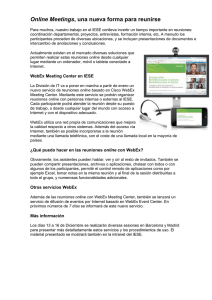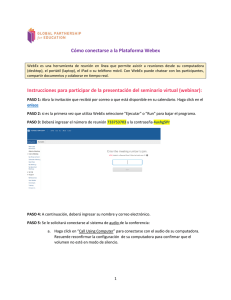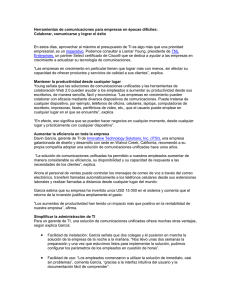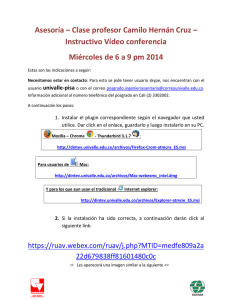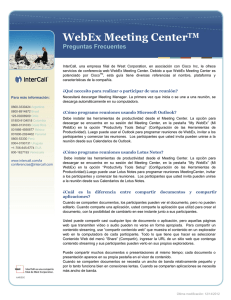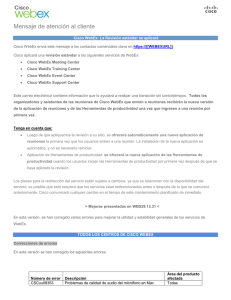Notas de la versión de Cisco WebEx Training Center (versión
Anuncio
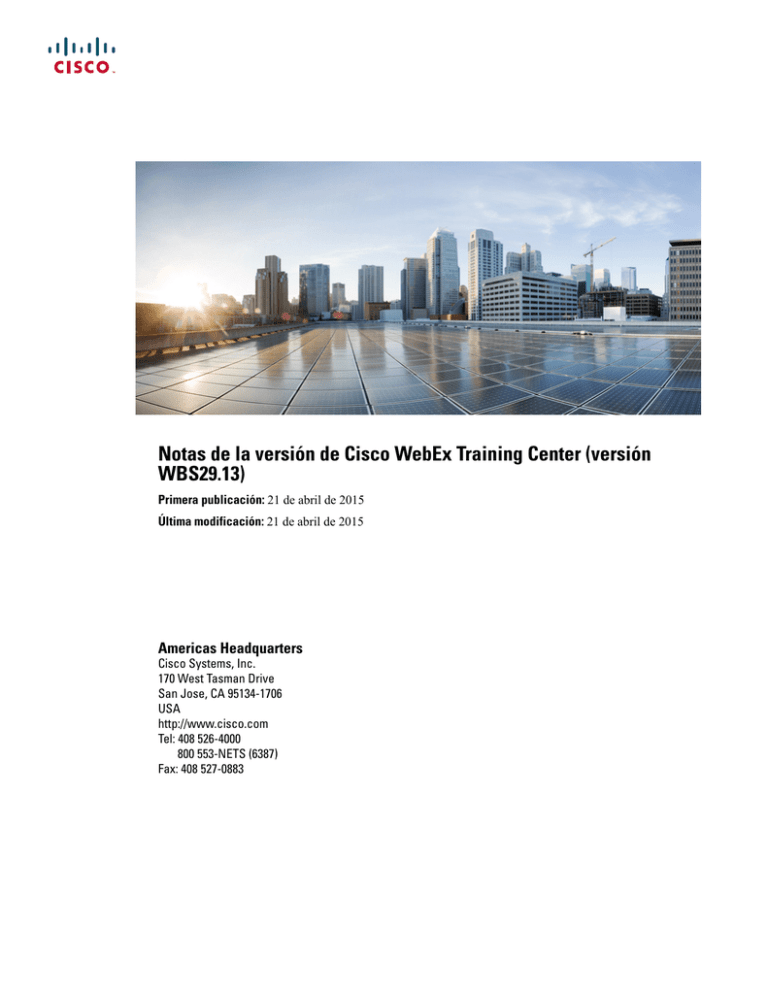
Notas de la versión de Cisco WebEx Training Center (versión WBS29.13) Primera publicación: 21 de abril de 2015 Última modificación: 21 de abril de 2015 Americas Headquarters Cisco Systems, Inc. 170 West Tasman Drive San Jose, CA 95134-1706 USA http://www.cisco.com Tel: 408 526-4000 800 553-NETS (6387) Fax: 408 527-0883 THE SPECIFICATIONS AND INFORMATION REGARDING THE PRODUCTS IN THIS MANUAL ARE SUBJECT TO CHANGE WITHOUT NOTICE. ALL STATEMENTS, INFORMATION, AND RECOMMENDATIONS IN THIS MANUAL ARE BELIEVED TO BE ACCURATE BUT ARE PRESENTED WITHOUT WARRANTY OF ANY KIND, EXPRESS OR IMPLIED. USERS MUST TAKE FULL RESPONSIBILITY FOR THEIR APPLICATION OF ANY PRODUCTS. THE SOFTWARE LICENSE AND LIMITED WARRANTY FOR THE ACCOMPANYING PRODUCT ARE SET FORTH IN THE INFORMATION PACKET THAT SHIPPED WITH THE PRODUCT AND ARE INCORPORATED HEREIN BY THIS REFERENCE. IF YOU ARE UNABLE TO LOCATE THE SOFTWARE LICENSE OR LIMITED WARRANTY, CONTACT YOUR CISCO REPRESENTATIVE FOR A COPY. The Cisco implementation of TCP header compression is an adaptation of a program developed by the University of California, Berkeley (UCB) as part of UCB's public domain version of the UNIX operating system. All rights reserved. Copyright © 1981, Regents of the University of California. NOTWITHSTANDING ANY OTHER WARRANTY HEREIN, ALL DOCUMENT FILES AND SOFTWARE OF THESE SUPPLIERS ARE PROVIDED “AS IS" WITH ALL FAULTS. CISCO AND THE ABOVE-NAMED SUPPLIERS DISCLAIM ALL WARRANTIES, EXPRESSED OR IMPLIED, INCLUDING, WITHOUT LIMITATION, THOSE OF MERCHANTABILITY, FITNESS FOR A PARTICULAR PURPOSE AND NONINFRINGEMENT OR ARISING FROM A COURSE OF DEALING, USAGE, OR TRADE PRACTICE. IN NO EVENT SHALL CISCO OR ITS SUPPLIERS BE LIABLE FOR ANY INDIRECT, SPECIAL, CONSEQUENTIAL, OR INCIDENTAL DAMAGES, INCLUDING, WITHOUT LIMITATION, LOST PROFITS OR LOSS OR DAMAGE TO DATA ARISING OUT OF THE USE OR INABILITY TO USE THIS MANUAL, EVEN IF CISCO OR ITS SUPPLIERS HAVE BEEN ADVISED OF THE POSSIBILITY OF SUCH DAMAGES. Any Internet Protocol (IP) addresses and phone numbers used in this document are not intended to be actual addresses and phone numbers. Any examples, command display output, network topology diagrams, and other figures included in the document are shown for illustrative purposes only. Any use of actual IP addresses or phone numbers in illustrative content is unintentional and coincidental. Cisco and the Cisco logo are trademarks or registered trademarks of Cisco and/or its affiliates in the U.S. and other countries. To view a list of Cisco trademarks, go to this URL: http:// www.cisco.com/go/trademarks. Third-party trademarks mentioned are the property of their respective owners. The use of the word partner does not imply a partnership relationship between Cisco and any other company. (1110R) © 2015 Cisco Systems, Inc. All rights reserved. CONTENIDO Training Center 1 Novedades 1 Limitaciones y problemas conocidos 8 Resumen de diferencias desde la versión de bloqueo anterior 12 Advertencias 21 Advertencias resueltas 21 Requisitos del sistema y soporte de funciones 27 Idiomas admitidos 28 Soporte del sistema operativo y del explorador 28 Anuncio de finalización de soporte de Windows XP e Internet Explorer 6 30 Soporte de Citrix XenDesktop y XenApp 30 Funciones de las diversas plataformas 30 Problemas conocidos y limitaciones de multiplataforma 41 Herramientas de productividad 45 Novedades 45 Compatibilidad de las herramientas de productividad de WebEx 49 Problemas conocidos y limitaciones para Windows 55 Problemas conocidos y limitaciones en Mac 64 Audio de WebEx 67 Novedades 67 Características 67 Preguntas más frecuentes 68 Opciones de audio 68 Comparaciones de las funciones de audio 70 Vídeo 73 Novedades 73 Funciones de vídeo de alta definición 74 Requisitos 76 Cámaras con vídeo de alta calidad compatibles 77 Notas de la versión de Cisco WebEx Training Center (versión WBS29.13) iii Contenido Cámaras con vídeo de alta definición compatibles 78 Limitaciones y problemas conocidos 79 Administración del sitio 81 Novedades 81 Características 83 Limitaciones y problemas conocidos 84 Notas de la versión de Cisco WebEx Training Center (versión WBS29.13) iv CAPÍTULO 1 Training Center Estas notas de la versión describen las nuevas funciones de WebEx Training Center; el servicio de WebEx que lo ayuda a brindar formación interactiva y en tiempo real por la Web. Para obtener instrucciones detalladas acerca de cómo usar Training Center, consulte las guías del usuario en la página Soporte del sitio de servicios Training Center. Training Center ya no es compatible con Windows 98, Mac OS X 10.3 y algunas distribuciones de Linux. Tampoco admite Netscape 8, Mozilla en Windows y Safari 1.3 en Mac. Para obtener más información acerca de los sistemas operativos y exploradores que se pueden utilizar con Training Center, consulte Requisitos del sistema y soporte de funciones de WebEx. Tenga acceso a mejores prácticas, casos de estudio, las investigaciones más recientes sobre formación, seminarios en línea, contenido y archivos, y comparta experiencias con otros usuarios al registrarse de manera gratuita en la Comunidad de formación de WebEx. • Novedades, página 1 • Limitaciones y problemas conocidos, página 8 • Resumen de diferencias desde la versión de bloqueo anterior, página 12 Novedades La lista siguiente muestra las características y mejoras recientes para Training Center, ordenadas por número de versión. Las versiones que no incluyen actualizaciones significativas no están enumeradas. WBS29.13 Herramientas de productividad de WebEx Se han aplicado actualizaciones a las herramientas de productividad de WebEx. Para obtener más información, consulte las Herramientas de productividad. Mejoras en la vista de contenido • El icono de visualización de contenido en la parte superior del área de contenido de la ventana de reunión ha cambiado de Ajustar al ancho a Ajustar a visor para un fácil acceso a una las opciones de visualización más comunes para la pantalla compartida (anteriormente, "escritorio compartido"), archivo compartido y aplicación compartida. La vista predeterminada ahora es Ajustar a visor. La opción permanece Ajustar al ancho para el uso compartido de la pizarra. Notas de la versión de Cisco WebEx Training Center (versión WBS29.13) 1 Training Center Novedades • La vista de pantalla completa tiene los mismos valores predeterminados para la visualización de contenido, a menos que el usuario elija manualmente otra opción antes de ir a esa vista. Mensajes de audio de la reunión Los mensajes de audio de idioma inglés se han actualizado para mejorar la uniformidad del tono y la calidad de voz de los mensajes. Actualizaciones para el soporte del sistema operativo y explorador Se ha actualizado el soporte para sistemas operativos y exploradores. Si desea más información, consulte Requisitos del sistema y soporte de funciones. WBS29.12 Enlace de referencia de nuevo usuario Hemos mejorado también la función de Referencia de nuevo usuario para que experimente un mejor soporte. Cuando selecciona el enlace Referencia de nuevo usuario en su servicio WebEx, se muestra una página Web con información de referencia personalizada según el servicio de WebEx que esté usando. De esta manera, se facilita el acceso a la información sobre un servicio WebEx concreto. Puede cambiar la configuración predeterminada del enlace de Referencia de nuevo usuario en la administración del sitio de WebEx. Anuncio de grabación La grabación se ha mejorado para que los invitados escuchen un anuncio sonoro al iniciar la grabación de una reunión. Si llama utilizando el teléfono, escuchará el anuncio si se empieza a grabar una reunión en la que se encuentre o si se une a una reunión que se está grabando. Si llama utilizando un ordenador (VoIP), solo se escuchará el anuncio cuando comience una grabación en su reunión. Solo dispondrán de esta función de anuncios de grabación los clientes con audioconferencias de WebEx. Estará disponible esta función después de completar actualizaciones adicionales en WebEx Cloud. La disponibilidad prevista para el periodo de tiempo de la función de anuncio de grabación basada en red (NBR) es el primer trimestre de 2015. Una vez que esté disponible la función, se agregará un nuevo valor en la administración del sitio WebEx que permitirá a los administradores activar los anuncios sonoros de NBR, si lo desean. Actualizaciones de administración del sitio Se han realizado actualizaciones en la herramienta de administración del sitio. Para obtener más información, consulte las Administración del sitio. WBS29.11 Mejoras de vídeo • Los nuevos ajustes predeterminados del diseño del panel de vídeo y los controles consolidados permiten a los usuarios ver vídeo y pasar de un diseño a otro más fácilmente: • Nuevas opciones de diseño de vídeo en la parte superior de la ventana de vídeo en la lista de participantes cuando se envía un vídeo. • Cuando un usuario envía vídeo, la vista predeterminada de la ventana de la reunión cambia a la vista de vídeo del 50 % (a menos que continúe el uso compartido). • Cuando dos o más personas envían vídeo, el panel de vídeo cambia automáticamente a la vista de miniaturas de vídeo. Notas de la versión de Cisco WebEx Training Center (versión WBS29.13) 2 Training Center Novedades • Si se detecta una cámara web, se solicita a los usuarios si desean iniciar el vídeo. En la misma solicitud, los usuarios también pueden optar por iniciar el vídeo en todas las reuniones. Este ajuste se puede cambiar en los ajustes del vídeo seleccionando el icono Configuración con forma de engranaje situado en la parte superior de la ventana de vídeo. • La velocidad de cuadro inicial de las miniaturas y del vídeo activo se ha aumentado a 15 fps, mejorando la experiencia del vídeo en entornos con un buen ancho de banda. • Si existe un bajo ancho de banda que impida enviar el vídeo, el usuario recibe un mensaje de error descriptivo transcurridos 5 segundos, que indica que el usuario tiene problemas de ancho de banda o en el ordenador local que pueden afectar a la visualización del vídeo. • Si el vídeo se detiene en las reuniones de CMR Hybrid como consecuencia del anterior bajo ancho de banda, empieza a enviarse de nuevo automáticamente el vídeo cuando mejore el ancho de banda o se resuelvan los problemas del ordenador local. Mejoras en la página de perfil Se ha reducido la página de Perfil para que contenga información clave del perfil. • Se ha añadido un cargador de imágenes más avanzado, que le permite cargar una imagen o tomar una fotografía con la cámara Web • Ahora puede acceder a la página del perfil haciendo clic en el nombre de usuario que se encuentra en la esquina superior derecha • Se le ha dado un aspecto más moderno y es completamente accesible La página de Preferencias La página de preferencias ahora es la ubicación centralizada para toda la configuración de usuario. • Nuevas categorías plegables • Preferencias de la página Web y Configuración de página predeterminada se han desplazado a la sección General • Se han desplazado los siguientes ajustes de la página Perfil a la página Preferencias: • • Mi sala personal • Planificar plantillas • Opciones de sesión se ha renombrado como Opciones de planificación • Support Center • Mis números de teléfono (de la página Perfil) y la Página de conferencias personales se han unido en Configuración de audio • La Configuración de Un clic se ha desplazado a la página Preferencias y se ha renombrado como Configuración de Reunirse ahora • Se le ha dado un aspecto más moderno y es completamente accesible. Herramientas de productividad de WebEx Notas de la versión de Cisco WebEx Training Center (versión WBS29.13) 3 Training Center Novedades Se han aplicado actualizaciones al soporte de las herramientas de productividad de WebEx. Para obtener más información, consulte las tablas de "Compatibilidad de las herramientas de productividad de WebEx" en las Herramientas de productividad. Actualizaciones para el soporte del sistema operativo y explorador Se ha actualizado el soporte para sistemas operativos y exploradores. Si desea más información, consulte Requisitos del sistema y soporte de funciones. Actualizaciones de administración del sitio Se han realizado actualizaciones en la herramienta de administración del sitio. Para obtener más información, consulte las Administración del sitio. WBS29.8.1 Icono de la bola de WebEx El icono de la bola de WebEx se ha actualizado con un nuevo diseño. WBS29.8 Actualizaciones de accesibilidad y rediseño de la página WebEx: Se han realizado mejoras en la experiencia de usuario para las páginas Web en los centros WebEx. Las páginas WebEx ahora tienen un diseño moderno, pero la interacción no ha cambiado, todas las funciones siguen igual. También se han agregado características de accesibilidad para aumentar nuestro nivel actual de accesibilidad. El rediseño es un enfoque por fases, que empieza con las páginas y flujos centrales. (Seguiremos rediseñando otras páginas y centros en versiones posteriores). • Elementos globales (como el encabezado, la navegación superior y la barra de menús de la izquierda) y páginas centrales (como la página de inicio de sesión, la página Mi WebEx > Mis reuniones y la página Mi WebEx > Formación) se han rediseñado y se ha mejorado su accesibilidad • La página de bienvenida se ha optimizado y se ha renombrado por "Inicio". • La página Unirse mediante el número ahora se puede usar para buscar una sala personal por el nombre de usuario del organizador. Protector de pantalla con el uso compartido Cuando un usuario está compartiendo contenido en una reunión, el protector de pantalla está desactivado para todos los participantes. Herramientas de productividad de WebEx Se han realizado actualizaciones en las herramientas de productividad de WebEx, incluida la compatibilidad para Mac. Para obtener más información, consulte las Herramientas de productividad. Utilizar WebEx en Chrome Puesto que Chrome quitará el soporte para NPAPI, se ha proporcionado un método nuevo para unirse a reuniones que utiliza una extensión Chrome para utilizar WebEx a partir de Chrome 38. Cuando se utiliza WebEx por primera vez en Chrome, se guiará a los usuarios a través de un proceso puntual para agregar la extensión y actualizar la aplicación WebEx. Después de la primera vez, los usuarios pueden unirse sin los pasos adicionales. Actualizaciones de administración del sitio Notas de la versión de Cisco WebEx Training Center (versión WBS29.13) 4 Training Center Novedades Se han realizado actualizaciones en la herramienta de administración del sitio. Para obtener más información, consulte las Administración del sitio. Una mejor experiencia de audio con el audio de banda ancha en VoIP de WebEx y el audio de WebEx. Las reuniones de audio de WebEx y las reuniones de solo VoIP ahora tienen una experiencia de reunión superior con el audio de banda ancha cuando los usuarios se conectan al audio utilizando sus ordenadores (VoIP). El audio de banda ancha también hace referencia a la voz de alta definición. El audio de banda ancha captura un rango de frecuencia más amplio y, por lo tanto, proporciona unas conexiones de audio más claras. Son compatibles las aplicaciones de escritorio de Windows, Mac y Linux, los dispositivos Apple iPad e iPhone y los dispositivos móviles de Android. El audio de banda ancha también es compatible con la grabación basada en red de las reuniones de solo VoIP y de audio de WebEx. El códec de audio de banda ancha (OPUS) ahora es el códec predeterminado para los asistentes de VoIP de WebEx. El códec OPUS tiene una ocultación de pérdida de paquetes (PLC) y una corrección de errores en recepción (FEC) superiores y es más resistente a la pérdida de paquetes. Como resultado, proporciona una mejor calidad de audio en condiciones menos ideales. Tiene un algoritmo de eliminación de ruido mejor que proporciona un experiencia mucho mejor al utilizar el audio a través de un ordenador incluso sin auriculares. Tiene un búfer de jitter mejorado para el tráfico VoIP basado en UDP. Un retraso y una pérdida de datos reducidos con un tamaño de muestreo de paquetes más pequeño de 20 ms. Los ordenadores que funcionan en Solaris, dispositivos móviles Windows y dispositivos Blackberry seguirán utilizando el audio de banda estrecha para el audio de VoIP. Si un usuario se une a una reunión desde cualquiera de estos dispositivos, se utiliza el audio de banda estrecha para toda la reunión. Libreta de direcciones de la empresa y Libreta de direcciones personal en la Administración del sitio y Mi WebEx En la Libreta de direcciones de la empresa, disponible en la Administración del sitio y en Mi WebEx, y en la Libreta de direcciones personal del usuario, disponible en Mi WebEx, solo es posible importar varios contactos por medio de un archivo de valores delimitados por comas o tabulaciones (.csv). Para cargar un archivo delimitado por comas o tabulaciones, (.csv), seleccione el archivo a cargar, el tipo de delimitador que utiliza el archivo (Tabulaciones o Comas) y, a continuación, seleccione Importar. El formato de la Libreta de direcciones de WebEx también se puede exportar desde la Administración del sitio y Mi WebEx. WBS29.7 Herramientas de productividad de WebEx Se han aplicado actualizaciones al soporte de las herramientas de productividad de WebEx. Para obtener más información, consulte las tablas de "Compatibilidad de las herramientas de productividad de WebEx" en las Herramientas de productividad. WBS29.6 Actualizaciones para el soporte del sistema operativo y explorador Se ha actualizado el soporte para sistemas operativos y exploradores. Si desea más información, consulte Requisitos del sistema y soporte de funciones. WBS29.5 Actualizaciones para el soporte del sistema operativo y explorador Notas de la versión de Cisco WebEx Training Center (versión WBS29.13) 5 Training Center Novedades Se ha actualizado el soporte para sistemas operativos y exploradores. Si desea más información, consulte Requisitos del sistema y soporte de funciones. WBS29.4 Nuevo rango para reutilizar las últimas contraseñas La opción de administración del sitio No permitir la reutilización de las últimas contraseñas ahora permite a los administradores del sitio seleccionar un rango de 3 a 8 contraseñas antiguas. El valor predeterminado nuevo es 3. Actualizaciones para el soporte del sistema operativo Se ha actualizado el soporte para sistemas operativos. Si desea más información, consulte Requisitos del sistema y soporte de funciones. WBS29.3 Herramientas de productividad de WebEx Se han aplicado actualizaciones al soporte de las herramientas de productividad de WebEx. Para obtener más información, consulte las tablas de "Compatibilidad de las herramientas de productividad de WebEx" en las Herramientas de productividad. Mejora de seguridad para servidores de seguridad VeriSign Una mejora de seguridad aplicada a WBS29 requiere que la aplicación de reuniones en el ordenador del participante se conecte a servidores de seguridad VeriSign para validar el certificado de seguridad cuando un participante se une a la reunión. Los administradores deberían comprobar que su cortafuegos está configurado para permitir que los ordenadores de los participantes completen el proceso de validación y se unan fácilmente a las reuniones. Para hacer esto, asegúrese de que los servidores VeriSign CRL en https://www.verisign.com/ repository/crl.html están incluidos en la lista de URL aprobada (o "lista blanca") en su cortafuegos. También se recomienda que agregue las URL siguientes a la lista de URL aprobada para evitar cualquier problema en el futuro: • *.verisign.com • *.thawte.com • *.geotrust.com • *.rapidssl.com • *.digitalcertvalidation.com • *.ws.symantec.com Esta mejora de seguridad también se ha aplicado a agentes de acceso remoto que están instalados en un ordenador remoto en todos los servicios WebEx. Se incluyen los servicios siguientes: • Función de uso compartido de ordenador remoto en reuniones WebEx • Laboratorios prácticos en Training Center • Support Center • WebACD Notas de la versión de Cisco WebEx Training Center (versión WBS29.13) 6 Training Center Novedades La mejora requiere tener un agente de acceso remoto para validar el certificado de seguridad desde VeriSign. Si está usando estos servicios, asegúrese de que el cortafuegos está configurado para permitir el acceso a las URL listadas anteriormente, para que el agente remoto permanezca en línea y accesible para sus usuarios. WBS29.1 Compatibilidad para PayPal A partir de la versión WBS29.1, el administrador del sitio verá las nuevas selecciones en la Configuración del proveedor para PayPal Payflow Pro, PayPal Website Payments Pro U y PayPal Express Checkout Estados Unidos y Canadá para sesiones de formación. Los usuarios finales verán cambios en la Página de información de pago para las sesiones de formación. Compatibilidad con diversas plataformas Se han aplicado actualizaciones para compatibilidad de exploradores. Consulte la sección "Compatibilidad con sistemas operativos y exploradores" en las Requisitos del sistema y soporte de funciones para obtener más información. WBS29 Indicador de carga de documento Compartir varios documentos durante el uso compartido de archivos ahora es más fácil gracias a las funciones siguientes: • Los usuarios ahora pueden seleccionar varios documentos para cargarlos al mismo tiempo. • Todos los archivos seleccionados se muestran en forma de pestañas encima del área de contenido. • Los archivos finalizan la carga de uno en uno y están disponibles para el uso compartido justo cuando acaban de cargarse. • Los indicadores de progreso en el área de contenido y las pestañas de documentos proporcionan un estado de carga inmediato para todos los documentos seleccionados. • Los usuarios pueden cancelar la carga de un archivo seleccionando el icono de cerrar (x) en la pestaña del archivo que se está cargando en ese momento. Los usuarios no pueden cancelar la carga de varios documentos en la cola, aunque estos archivos pueden eliminarse una vez que se hayan cargado. Mejora de la compatibilidad de monitores • Si un usuario tiene varios monitores y reproduce un vídeo a pantalla completa mientras comparte el contenido, el usuario ve una opción para mover el vídeo a otro monitor. El uso compartido se detiene si el vídeo no se mueve y los controles cambian a controles de vídeo. • Los usuarios de Windows también pueden compartir monitores secundarios. En ese caso, los controles de la reunión y el panel de vídeo también se mueven al monitor secundario para permitir un acceso sencillo durante el uso compartido. Notas de la versión de Cisco WebEx Training Center (versión WBS29.13) 7 Training Center Limitaciones y problemas conocidos Limitaciones y problemas conocidos Enlaces generados por centros WebEx y servicios de grabación WebEx Como parte de nuestra política de actualizaciones continuas para mejorar la seguridad, Cisco está realizando cambios para mejorar la gestión de las claves criptográficas usadas para generar URLs usadas en WebEx Meeting Center, Training Center, Support Center, Event Center y los servicios de grabación de WebEx. Como resultado, los enlaces existentes que generaron estos servicios se han actualizado y, en algunos casos, es posible que los usuarios tengan que solicitar nuevos enlaces. Windows 8 y 8.1 • Si un presentador que utiliza Windows 8 o 8.1 comparte sus aplicaciones o pantalla (antes conocido como “uso compartido de escritorio”), los demás participantes verán ventanas con un patrón sombreado en la parte superior del contenido compartido en los lugares donde se abren los paneles. Este problema se produce con todos los paneles, incluidos el panel de control, el panel de participantes, el panel de chat y los indicadores de uso compartido. Recomendamos que los presentadores que utilizan Windows 8 o 8.1 mantengan los paneles cerrados siempre que sea posible para proporcionar mejor experiencia de visualización para los demás participantes. • Al conectarse a un ordenador remoto con Windows 8 o 8.1, la pantalla local no se podrá oscurecer. • El uso compartido de archivos de Word para la versión de 32-bits de Microsoft Office 2010 no es compatible con Windows 8.1. Le recomendamos que, en su lugar, utilice el uso compartido de aplicaciones o de pantalla. Compatibilidad para Microsoft Office 2013 • Si tiene Microsoft Office 2013 instalado, las siguientes funciones no son compatibles al compartir archivos de PowerPoint 2013: ◦ Animaciones y transiciones ◦ Archivos de audio y vídeo incrustados ◦ Notas de PowerPoint en un panel exclusivo ◦ Conjunto de herramientas UCF • Si ha personalizado la pestaña Información, algunos elementos personalizados pueden no ser compatibles. Le recomendamos que lo valide para asegurarse de que sigue visualizándose correctamente en una reunión de WebEx. • En algunos casos, pueden producirse los siguientes problemas: ◦ Los colores de relleno y del texto pueden ser ligeramente distintos de los colores reales en una diapositiva. ◦ Es posible que falten algunos elementos gráficos de la diapositiva. ◦ Las fuentes pueden aparecer borrosas en una diapositiva o parecer distintas del original. ◦ El tamaño de las formas puede ser distinto del original. Notas de la versión de Cisco WebEx Training Center (versión WBS29.13) 8 Training Center Limitaciones y problemas conocidos • Si un objeto en una presentación de PowerPoint no se visualiza correctamente en el modo de edición, se quita automáticamente en la vista Presentación con diapositivas. Sin embargo, el objeto puede seguir visualizándose cuando el archivo se comparte en una reunión de WebEx. • No puede compartir archivos de PowerPoint 2013 protegidos mediante contraseña con la función de uso compartido de archivos. En su lugar, utilice las funciones de uso compartido del escritorio o uso compartido de aplicaciones. • No puede compartir archivos de Excel 2013 en Windows 8 utilizando la función de uso compartido de archivos. En su lugar, utilice las funciones de compartimiento de aplicaciones o de compartimiento de pantalla (antes conocido como “uso compartido de escritorio”). • No puede compartir documentos de Word 2013 (64 bits) en Windows 8 (64 bits) utilizando la función de uso compartido de archivos. En su lugar, utilice las funciones de uso compartido del escritorio o uso compartido de aplicaciones. Uso compartido de documentos de Office 2010 Algunas funciones recientemente introducidas en PowerPoint 2010, como gráficos en 3D, animaciones y transiciones, no son compatibles y pueden aparecer como objetos estáticos si se comparten presentaciones que hacen uso de estas funciones. Uso compartido de archivos multimedia en streaming La resolución de vídeo del asistente se optimiza a 480 p. Los archivos de vídeo con una resolución mayor se ajustan a esta resolución (640 X 480). Actualmente, se admiten los siguientes formatos de archivo multimedia: WMV, WMA, WAV, MP3, ASF, AVI, MPG, MPEG, MOV, FLV, F4V, QT y MP4. • Los archivos de vídeo MP4 y MOV no pueden compartirse en una reunión de WebEx si no pueden reproducirse en el reproductor QuickTime que esté instalado • Requisitos del sistema recomendados en la parte del presentador para compartir archivos de vídeo: ◦ Es necesario Core2-Duo E6750 a 2,66 GHz para archivo VGA ◦ Se recomienda AMD 9650 2,3 GHz (4 núcleos) 8 GB ◦ Se recomienda Intel® Core™ 2 Duo -E7400 2,8 GHz 2,79 GHz Vídeo de alta definición El vídeo de alta definición únicamente está disponible para la sesión principal. No es compatible con las sesiones de grupos actualmente. Vídeo de alta calidad El vídeo de alta calidad únicamente está disponible para la sesión principal. No es compatible con las sesiones de grupos actualmente. Limitaciones de sistemas operativos Si utiliza Solaris o Linux no puede hacer lo siguiente: • Mostrar animaciones y transiciones de PowerPoint UCF • Compartir archivos UCF Notas de la versión de Cisco WebEx Training Center (versión WBS29.13) 9 Training Center Limitaciones y problemas conocidos • Almacenar en caché material del curso antes del inicio de la sesión • Ver el indicador de asistente preparado. • Usar vídeo integrado de WebEx • Grabar sesiones con la grabadora de WebEx o editarlas con el editor de grabación de WebEx. • Reproducir un archivo de grabación de sesión de formación (formato WRF) en Solaris o Linux • Usar PCNow • Instalar Integración con Microsoft Outlook • Realizar laboratorios de prácticas La plataforma Linux no es compatible con la nueva interfaz, el panel de control de formación, el uso compartido de transmisión de vídeo, las mejoras de audio del ordenador, el nuevo panel de participantes y el comportamiento del vídeo de alta calidad, incluido el comportamiento del vídeo en pantalla completa. Si utiliza la plataforma Mac no puede hacer lo siguiente: • Instalar la integración con Microsoft Outlook • Ver las notas de PowerPoint en un panel • Reproducir archivos de formato de película que no sean de QuickTime durante una sesión (solo se admiten los formatos .MOV y .QT) • Usar Quick Start • Invitar o enviar recordatorios a los asistentes desde la bandeja Opciones de sesión durante el uso compartido en pantalla completa de documentos, aplicaciones o escritorio • Definir las opciones del Laboratorio de prácticas • Grabar sesiones en un ordenador local con la grabadora local de WebEx o editarlas con el editor de grabación de WebEx (solo formato .WRF). Si desea más detalles, consulte Requisitos del sistema y soporte de funciones. Otras cuestiones relativas a la plataforma Mac • Si un organizador con Mac asigna la función de presentador a un asistente con Mac y, al mismo tiempo, tiene abiertas las opciones de invitación, la lista de sondeos o las opciones de la ficha Preguntas y respuestas, estas opciones no se cierran automáticamente para el nuevo presentador si utiliza pantalla completa o Uso compartido de aplicación o Uso compartido del escritorio • Un organizador no puede iniciar una sesión en Mac mientras reproduce una grabación basada en red de WebEx. • El cuadro de texto del chat y de preguntas y respuestas no tiene barra de desplazamiento cuando se introduce un mensaje con un texto muy largo • Un asistente puede seguir haciendo una prueba en curso aunque cambie su función a presentador. • Los asistentes pueden ver el menú de uso compartido del presentador mientras se comparte el escritorio, siempre y cuando se encuentre en un Intel Mac. • El explorador Web de los asistentes no se cierra automáticamente cuando el presentador con Mac finaliza el uso compartido en Web Notas de la versión de Cisco WebEx Training Center (versión WBS29.13) 10 Training Center Limitaciones y problemas conocidos • Cuando se hace un uso compartido del escritorio, si el presentador intenta asignar al mismo tiempo varios asistentes a sesiones de grupo desde la bandeja Opciones de sesión, el panel oculta parcialmente el cuadro de diálogo Asignaciones, y este último desaparece si el presentador hace clic en cualquier punto del escritorio. • En los sondeos, siempre aparece un espacio para la barra de desplazamiento, aunque no haya barra de desplazamiento Si las opciones de sesión se abren durante el uso compartido del escritorio utilizando otras funciones desde la bandeja Opciones de sesión, éstas siempre aparecen en la parte superior de otras ventanas. Mejoras en las funciones para Macintosh Las mejoras en las funciones de esta versión están disponibles para Windows, Solaris y Linux. Tras la aparición de esta versión, dentro de poco se dispondrá de nuevas mejoras y de un mayor soporte para las funciones en Macintosh. Compatibilidad con teléfonos móviles Actualmente Training Center no es compatible con teléfonos móviles. Laboratorios de prácticas. • Si se actualiza de WBS 26 a WBS 27, los Laboratorios de prácticas dentro de una sesión no dispondrán de la totalidad de las funciones durante aproximadamente 24 horas desde el momento de la actualización. Durante este período de tiempo, los laboratorios pueden iniciarse y los asistentes podrán incorporarse a ellos, pero no podrán transferirse el control mutuamente ni transferir archivos. • Aunque la transferencia de archivos esté desactivada para los Laboratorios de prácticas en un tipo de sesión personalizado, todavía estará disponible para los Laboratorios de prácticas bajo demanda, ya que sí está admitida en el tipo de sesión de formación principal. Borrado automático de sesiones una vez que finalizan Si, por voluntad del organizador, se borra automáticamente una sesión tras su finalización y después los asistentes de dicha sesión son invitados a un laboratorio bajo demanda, estos asistentes no recibirán ninguna cancelación de la sesión bajo demanda, y el organizador no tendrá forma de cancelar manualmente sus invitaciones. Sin embargo, si intentan incorporarse al laboratorio, no se les permitirá hacerlo. Seguimiento de asistentes Si un asistente en Solaris o Unix hace una prueba durante la sesión, se presupone que, mientras dure esa sesión, está prestando atención en todo momento durante la prueba y con posterioridad a la misma. Registrarse en una sesión periódica En el caso de sesiones recurrentes únicas, si un asistente registrado en una sesión posterior es invitado manualmente por el presentador a unirse a la sesión en curso, perderá su inscripción en la sesión en la que se había registrado en un principio, y en los informes de uso aparecerá como asistente de la sesión actual. Nombre de metadatos Al introducir metadatos para SCORM 2004, el nombre de metadatos no puede contener determinados caracteres especiales, ni siquiera en el caso de que la sesión original incluyera estos caracteres en el título. Notas de la versión de Cisco WebEx Training Center (versión WBS29.13) 11 Training Center Resumen de diferencias desde la versión de bloqueo anterior Registrarse a través de un enlace de correo Si se invita a un asistente a registrase a una sesión y éste hace clic en el enlace de correo electrónico para realizarlo, su nombre no se completa en el formulario de registro. Archivos de cuentas de organizador Si se elimina su cuenta de usuario organizador, los archivos siguen incluidos en la asignación de espacio de almacenamiento del sitio. Grabación basada en red • La grabadora basada en red no graba el siguiente tipo de información: • Sesiones de chat privadas con organizadores • Resultados de sondeos (a menos que se compartan con los asistentes) • Sesiones de prueba y de grupos • El Visor UCF admite los archivos con formato de grabación avanzado (.ARF) de WebEx. Desactivar Inicio rápido Si el administrador del sitio desactiva Inicio inmediato en el tipo de sesión y usted guarda una plantilla de planificación para este tipo de sesión, Inicio rápido seguirá apareciendo en las opciones de la plantilla. Sin embargo, no se mostrará la página Inicio rápido en la sesión. Cerrar ventanas de diálogo en el explorador Firefox Al usar Firefox, es posible que algunas ventanas de diálogo no se cierren al hacer clic en el botón Aceptar o en el botón Cerrar debido a una limitación técnica con Firefox. Resumen de diferencias desde la versión de bloqueo anterior Las secciones siguientes resumen las diferencias entre la versión de bloqueo WBS29.13.10 y la versión de bloqueo anterior (WBS28.12.2). Una experiencia de reunión moderna y más fácil (Meeting and Event Center—Windows) • Un diseño nuevo moderno y más organizado • Iconos, fuentes y colores nuevos • Controles consolidados en la página de inicio rápido • Mejores iconos para paneles • Cuadro de diálogo de audio intuitivo • Mejor cuadro de diálogo de uso compartido • Mejor cuadro de diálogo Invitar y recordar • Los asistentes pueden ver el uso compartido de la pantalla y el uso compartido de aplicaciones dentro de una pestaña de la reunión Notas de la versión de Cisco WebEx Training Center (versión WBS29.13) 12 Training Center Resumen de diferencias desde la versión de bloqueo anterior • Minimice las transiciones para los asistentes mientras proporciona, al mismo tiempo, un fácil acceso a los controles de vídeo y reunión • El tamaño del vídeo y del contenido compartido se puede ajustar solo arrastrando el ratón • Un fácil acceso a las herramientas de anotación y otras funciones • Barra de anotación vertical con iconos actualizados (solo Windows) • Un fácil acceso a las opciones de vista para controlar la preferencia de visualización • Iconos nuevos y actualizados de la Herramienta de anotación • Diálogos mejorados • Notificaciones mejoradas • Iconos nuevos en el panel de control de reunión para el presentador Mejoras de uso de la experiencia de reunión • La función de presentador pasa automáticamente al organizador cuando este se une, incluso aunque el primer asistente se haya convertido en presentador. La única excepción es si un asistente está compartiendo contenido. (Meeting Center) • Permite que la función de presentador se pase automáticamente a la persona que tiene el control de la reunión • El salvapantallas está desactivado durante el uso compartido del contenido (todos los Centers) • Permite a los usuarios centrarse en el contenido sin interrupciones • En los sitios se minimizarán automáticamente los paneles de Chat y Notas, de forma que en la parte superior aparecerán iconos de estos paneles que los usuarios pueden seleccionar para abrirlos (Meeting Center y Event Center) • Los valores predeterminados se pueden modificar en la administración del sitio Mejor experiencia de vídeo (Meeting y Event Center—Windows) • Se muestran nuevas opciones de diseño de control de vídeo en la parte superior del vídeo en la lista de participantes • Cuando un usuario envía vídeo, la vista predeterminada de la ventana de la reunión cambia a la vista de vídeo del 50 % (a menos que continúe el uso compartido). • Cuando dos o más personas envían vídeo, el panel de vídeo cambia automáticamente a la vista de miniaturas de vídeo • Si se detecta una cámara, el usuario verá un mensaje para enviar vídeo (solo Meeting Center) • Los usuarios también pueden especificar enviar vídeo de forma predeterminada en todas las reuniones (se puede modificar en la configuración de vídeo) Mejoras de vídeo • Velocidad de fotogramas de inicio para miniaturas y vídeo activo de 15 fps, se ha modificado de 6 fps • Proporciona una buena experiencia de vídeo en el trabajo, donde el ancho de banda suele ser bueno. Notas de la versión de Cisco WebEx Training Center (versión WBS29.13) 13 Training Center Resumen de diferencias desde la versión de bloqueo anterior • La rueda de progreso que aparece se convierte en un mensaje de error transcurridos 5 segundos. • La recuperación automática de vídeo en reuniones de CMR híbrida (TelePresence con WebEx activado) tras el vídeo se ha desactivado debido a un ancho de banda bajo. Desactivar tono de entrada y salida en la reunión (Meeting Center) • Nueva opción para desactivar tono de audio de entrada y salida en cualquier momento durante la reunión (se emiten pitidos o anuncios de nombre) • Se puede volver a activar, si es necesario • Evita interrupciones en reuniones cuando hay un gran número de participantes o se abandona la reunión El organizador puede abandonar la reunión sin finalizarla (Meeting Center) • La función de organizador se transfiere automáticamente a otro participante si el organizador abandona la reunión desde la aplicación WebEx sin finalizarla (no se aplica cuando el organizador está en el sistema TelePresence o se ha unido solo mediante audio). • Permite que las reuniones continúen cuando el organizador olvida asignar un organizador antes de abandonar la reunión Cualquiera puede compartir (Meeting Center) Permite a los participantes iniciar el uso compartido de contenido inmediatamente, sin haberse convertido en presentadores primero. Esta opción está activada de forma predeterminada para sitios nuevos. El organizador puede desactivar la opción durante la reunión. Actualizaciones de accesibilidad y rediseño de la página de WebEx • Una mejor accesibilidad y una experiencia de usuario más fácil ◦ Página de inicio de sesión ◦ Calendario de reuniones ("Examinar reuniones") • Planificador de reuniones (Comparación) • Programador avanzado • Se ha cambiado el nombre de la página de "Bienvenida" por "Inicio" • Cambios de reunión de un clic: ◦ El comando "Un clic" se ha renombrado como "Reunirse ahora" ◦ Inicia una reunión en su sala personal de forma predeterminada ◦ El mensaje permite al usuario saber que "Reunirse ahora" inicia una reunión en su sala personal ◦ Los usuarios pueden volver al enlace dinámico antiguo en Preferencias • Vistas de calendario consolidadas • Planificador Notas de la versión de Cisco WebEx Training Center (versión WBS29.13) 14 Training Center Resumen de diferencias desde la versión de bloqueo anterior • Cambio de opción del registro de reuniones • Introducción de plantillas de correo electrónico HTML para Meeting Center • Página Unirse (Página de detalle de reunión) • Cambios mínimos determinados de páginas de unirse que no se actualizan para la coherencia • Experiencia de unirse a una reunión ◦ Una experiencia para unirse más rápida y directa ◦ Unirse a reuniones más rápidamente ◦ Tiempo de conexión reducido ◦ API optimizadas ◦ Unirse a reuniones un *30 % más rápido (la velocidad depende de la velocidad de la red y el ordenador) • Una experiencia de unión directa ◦ Muestra la ventana de la reunión más rápidamente ◦ Páginas para unirse fáciles ◦ Se han quitado mensajes emergentes de conexión ◦ El estado de carga se presenta claramente en la reunión • Mejoras de usabilidad • Acceda al soporte técnico durante una reunión (disponible solo para clientes de audio conectados de WebEx Cloud (CCA) y el soporte es solo para el audio) Rediseño de la experiencia de evento de Event Center (Windows) Experiencia de evento moderna y simplificada • Un nuevo diseño sencillo y moderno • Iconos, fuentes y colores nuevos • Controles consolidados en la página de inicio rápido • Mejores iconos para paneles • Actualización de preguntas y respuestas ◦ Preguntas contestadas en azul ◦ Preguntas no contestadas en naranja • Cuadro de diálogo de transmisión de audio actualizado • Iconos, fuentes y colores nuevos Salas personales (solo Meeting Center) • Sala personal dedicada para Meeting Center Notas de la versión de Cisco WebEx Training Center (versión WBS29.13) 15 Training Center Resumen de diferencias desde la versión de bloqueo anterior • Espacio de conferencia de vídeo personalizado permanente • ¿Qué son las salas personales y CMR Cloud? Su sala personal proporciona un destino fácil de recordar para reuniones. ◦ Cada organizador de WebEx Meeting Center tiene una sala personal ◦ Persistente ◦ URL de vanidad ◦ Gestión del vestíbulo del organizador (bloqueo de sala) ◦ La sala personal con CMR Cloud incluye todas las prestaciones de una sala personal más: ◦ WebEx Video Bridge: sistema de puentes de vídeo basado en Cloud que permite a los usuarios unirse desde cualquier punto final de vídeo basado en estándares ◦ ID de vídeo ◦ Es necesaria una suscripción del servicio complementario ◦ La página de inicio se convierte en la página de su sala personal ◦ Gestión del vestíbulo del organizador ◦ Notificación durante uso compartido (puede seleccionar este mensaje para ver todo el vestíbulo) Planifique reuniones rápidamente desde Outlook con las herramientas de productividad para Mac Vaya a la sección de soporte del sitio para descargar la versión de Mac de las herramientas de productividad de WebEx: • Vaya a la sección de soporte del sitio y seleccione Descargas • Siempre que el sistema operativo sea Mac, se le guiará en la descarga de las herramientas de productividad para Mac. (Las herramientas de productividad también están disponibles con Windows.) • No tendrá que introducir una URL de sitio, porque la URL del sitio se llena previamente cuando se descarga desde el sitio de WebEx. • Inicie sesión introduciendo su dirección de correo electrónico y contraseña • Conmutar entre sitios es fácil, puede cerrar sesión e introducir otra URL de sitio. La nueva URL del sitio se recordará. • La versión Mac de las herramientas de productividad tiene un menú práctico en la barra de herramientas de Mac, a la que puede acceder fácilmente seleccionando la bola de WebEx en la barra de herramientas ◦ Reunirse ahora y Planificar reunión se listan en la parte superior como funciones principales ◦ Inicie una reunión instantánea con Reunirse ahora ◦ Seleccione Planificar reunión para planificar una cita de Outlook ◦ Puede enviar archivos de registro al equipo de soporte técnico de WebEx • Integración de WebEx con Microsoft Outlook para Mac ◦ Seleccione Reunirse ahora en Outlook para iniciar una reunión instantánea Notas de la versión de Cisco WebEx Training Center (versión WBS29.13) 16 Training Center Resumen de diferencias desde la versión de bloqueo anterior ◦ Una práctica planificación de reuniones con Outlook Al seleccionar Planificar reunión, aparece un mensaje de cita o entrada de calendario nuevo ◦ Introduzca el asunto, la fecha y hora de la reunión e invite a los asistentes como lo haría normalmente. ◦ También puede empezar con una entrada de calendario normal y agréguele WebEx Planifique distintas reuniones de WebEx seleccionado el botón Cambiar valor de WebEx ◦ Puede guardar una plantilla de reunión personal con las opciones que utilice siempre para la planificación rápida ◦ También puede cambiar las opciones en la configuración avanzada. ◦ Ahora puede crear excepciones en una serie de reuniones periódicas, excepto para reuniones de CMR híbrida (TelePresence con WebEx activado) Optimización de perfil y preferencias Las secciones Mi WebEx y Mi perfil de WebEx se han optimizado en las secciones nuevas: • Perfil • Preferencias • Preferencias: General • Preferencias: Reunirse ahora • Preferencias: Configuración de audio • Preferencias: Sala personal, plantillas de planificación, opciones de planificación, Support Center Audio de banda ancha y mensajes de audio Mejor experiencia de audio con audio de banda ancha en VoIP de WebEx • Ambas reuniones, Solo VoIP y también de Audio de WebEx, son compatibles con audio de banda ancha • Son compatibles las aplicaciones de escritorio de Windows, Mac y Linux, Apple iPad e iPhone y los dispositivos móviles de Android. • Grabación basada en red solo para reuniones VoIP • El códec de audio de banda ancha (OPUS) ahora es el códec predeterminado para los asistentes de VoIP de WebEx • No es compatible con el códec de banda ancha • Las aplicaciones de escritorio Solaris, aplicaciones móviles de Windows y la aplicación móvil de Blackberry seguirán siendo de banda estrecha. Si el participante se une desde una de estas aplicaciones, toda la reunión utiliza la banda estrecha. • La grabación y reproducción NBR es compatible para reuniones de audio de WebEx ¿Por qué se ha mejorado VoIP de WebEx? • Una experiencia de reunión excelente con audio de banda ancha Notas de la versión de Cisco WebEx Training Center (versión WBS29.13) 17 Training Center Resumen de diferencias desde la versión de bloqueo anterior • El audio de banda ancha también hace referencia a la voz de alta definición. El audio de banda ancha captura un rango de frecuencia más amplio y, por lo tanto, proporciona conexiones de audio más claras • El códec OPUS tiene una ocultación de pérdida de paquetes (PLC) y una corrección de errores en recepción (FEC) superiores y es más resistente a la pérdida de paquetes. Como resultado, proporciona una mejor calidad de audio en condiciones menos ideales. • Mejor algoritmo de supresión de ruido: una experiencia mucho mejor al utilizar audio a través de un ordenador incluso sin auriculares. • Mejor búfer de jitter para el tráfico VoIP basado en UDP • Un retraso y una pérdida de datos reducidos con un tamaño de muestreo de paquetes más pequeño de 20 ms Mensajes de audio: Detalles de experiencia usuario • Realización de llamadas: ◦ Si se han configurado varios idiomas para el país desde el que está llamando el usuario, el usuario escuchará “Bienvenido a WebEx” en el primer idioma, seguido de “para continuar en <first language>, pulse 1 seguido de #, “para continuar en <second language>, pulse 2 seguido de # y, así, sucesivamente. ◦ Una vez que el usuario haya elegido, todos los mensajes posteriores se escucharán en ese idioma.\ ◦ Si NO se han configurado varios idiomas, el usuario escuchará “Bienvenido a WebEx” y todos los mensajes posteriores en el idioma predeterminado del puente (que siempre es inglés de EE. UU. o de Reino Unido). • Llamarme: ◦ Si el usuario selecciona el servicio Llamarme para un país correlacionado con un idioma distinto al inglés, el usuario escuchará primero el idioma correlacionado y, después, el mensaje se repetirá en inglés. • Otras actualizaciones • El tono de entrada y salida de la reunión se ha cambiado para evitar una interpretación accidental del tono como un comando DTMF • Actualizaciones menores en los scripts de mensajes para adherirse a las últimas directrices de estilo; por ejemplo, ahora utilizamos la palabra "reunión" en lugar de "conferencia" • Los mensajes que no son esenciales en la marcación y la devolución de llamada se han quitado para que la experiencia de unirse al audio sea más corta Actualizaciones de administración del sitio • Las marcas existentes son marcas simplificadas conservadas • Plantillas de correo electrónico HTML con HTML - Ordenación • Texto HTML y sin formato • Plantillas de correo electrónico - Volver a valor predeterminado Notas de la versión de Cisco WebEx Training Center (versión WBS29.13) 18 Training Center Resumen de diferencias desde la versión de bloqueo anterior • Plantillas de correo electrónico - Qué esperar • Configuración de las Herramientas de productividad para Mac • Cuenta de organizador desactivada -- cuando se desactiva una cuenta de organizador: • Las reuniones o los eventos planificados para el usuario desactivado no se pueden iniciar • El organizador alternativo no puede iniciar la reunión ni el evento • No se puede iniciar la planificación en nombre del organizador desactivado • Se muestra un mensaje que indica que el organizador ha dejado de estar activo y el botón Unirse está desactivado • No hay recordatorios de reunión ni de evento, ni tampoco audio • Meeting Center - Examinar reuniones – Se ha quitado el botón Iniciar • Event Center – El enlace Registrar se ha quitado de la lista de eventos • Event Center – El enlace Registrar se ha quitado • Training Center – La vista de asistente muestra un mensaje que indica que se ha desactivado el organizador y el botón Unirse ahora se ha quitado • Se aplica únicamente a Meeting Center, Event Center y Training Center. • Privilegios de asistente – Imprimir o guardar documentos • Planificador de reuniones • El organizador puede activar o desactivar la capacidad de imprimir o guardar documentos • Cuando está activado, si el organizador comparte un documento (no el escritorio), el asistente tiene la capacidad de guardar o imprimir el documento compartido Integración de CMR híbrida (TelePresence con WebEx activado) La integración CMR híbrida (TelePresence con WebEx activado) con las herramientas de productividad de WebEx permite a los usuarios planificar e iniciar reuniones de CMR híbrida que usan WebEx Meeting Center y Cisco TelePresence. Plantillas de invitación de correo electrónico para herramientas de productividad Se han producido algunos cambios para las plantillas de invitación de correo electrónico para herramientas de productividad entre WBS28.9 y WBS29.13: • De WBS28.9 a WBS28.12.27—Si CMR híbrida no estaba activada en el sitio, había dos plantillas de invitación de correo electrónico en la versión de Windows de la herramientas de productividad de WebEx solo para reuniones WebEx, conferencias personales y solo de audio, una para organizadores, que incluía la clave y el código de acceso de organizador, y una para asistentes, que no incluía dicha información. Si CMR híbrida estaba activada en el sitio, solo estaba disponible una plantilla de invitación de correo electrónico para reuniones de CMR híbrida, solo reuniones WebEx, conferencias personales y solo de audio, y estaba la versión del asistente que no contiene la clave ni el código de acceso del organizador. • De WBS29.11 a WBS29.13.2—En la versión de Windows de las herramientas de productividad de WebEx, solo estaba disponible una plantilla de invitación de correo electrónico para reuniones de CMR Notas de la versión de Cisco WebEx Training Center (versión WBS29.13) 19 Training Center Resumen de diferencias desde la versión de bloqueo anterior híbrida, solo reuniones WebEx, conferencias personales y de solo de audio, y estaba la versión del asistente que no contiene la clave ni el código de acceso del organizador. • WBS29.13.10—Solo para reuniones WebEx, conferencias personales y solo de audio, de nuevo están disponibles dos plantillas de invitación de correo electrónico en la versión de Windows de las herramientas de productividad de WebEx, una para asistentes y una para organizadores, que incluyen la clave y los códigos de acceso de organizador. Las reuniones de CMR híbrida siguen siendo compatibles solo con una plantilla de invitación de correo electrónico, que es la versión del asistente que no contiene la clave ni el código de acceso del organizador. • De WBS29.8 a WBS29.13.10—En la versión de Mac de las herramientas de productividad de WebEx, solo está disponible una plantilla de invitación de correo electrónico para reuniones de CMR híbrida, solo reuniones WebEx, conferencias personales y solo de audio, y la versión de asistente que no contiene la clave ni el código de acceso del organizador. Para obtener más información, consulte las Herramientas de productividad. Mejoras de usabilidad para la integración de CMR híbrida en las herramientas de productividad En WBS 29, se han agregado mejoras de usabilidad para la integración de CMR híbrida en las herramientas de productividad, que incluyen texto de ayuda y texto con sugerencias para los usuarios noveles, paneles de opciones de reunión que se contraen e indicadores de estado para mostrar si se ha agregado una reunión de WebEx y si se han reservado recursos de TelePresence. Soporte de grabación para reuniones de CMR híbrida A partir de WBS29, puede grabar vídeo, audio, uso compartido, chat y sondeo para reuniones de CMR híbrida. Simplemente, pulse Grabar como lo haría normalmente. Si desea más información, consulte Preguntas más frecuentes de grabación y reproducción en http://www.cisco.com/c/en/us/support/conferencing/ webex-meeting-center/products-user-guide-list.html. Permitir a otras personas unirse a través de WebEx A partir de WBS29, la opción Permitir a las personas unirse utilizando WebEx en el cuadro de diálogo Opciones de reunión para una reunión de CMR híbrida ya no es "fija", es decir, no permanece seleccionada si estaba seleccionada en una reunión anterior. Si desea permitir a los usuarios unirse utilizando WebEx, debe volver a seleccionar este cuadro para cada reunión de CMR híbrida. Listado de reuniones de CMR híbrida en la lista Mis reuniones Se han arreglado algunos problemas sobre el listado de reuniones de CMR híbrida en Mi WebEx > Mis reuniones. Otras funciones de WebEx Se han agregado o mejorado algunas funciones solo para reuniones de WebEx que todavía no tienen un soporte completo en reuniones de CMR híbrida: • No son compatibles excepciones en series de reuniones periódicas para reuniones de CMR híbrida. Si desea más información, consulte la sección Problemas de integración de CMR híbrida (TelePresence con WebEx activado) en Problemas conocidos y limitaciones para salas de reunión de colaboración (CMR). • Las salas personales no son compatibles para reuniones de CMR híbrida. • Los participantes en dispositivos iPads, iPhones y Android no pueden compartir contenido en reuniones de CMR híbrida. Notas de la versión de Cisco WebEx Training Center (versión WBS29.13) 20 CAPÍTULO 2 Advertencias • Advertencias resueltas, página 21 Advertencias resueltas Las advertencias listadas en la tabla siguiente describen problemas que se han resuelto en esta versión. Tabla 1: Advertencias resueltas en la versión 29.13 Número de problema Gravedad Descripción Área de producto afectada CSCus79914 3 Cuando se utiliza la configuración 150 DPI, no se puede compartir escritorio en un segundo monitor Todos CSCus81797 3 Retraso al visualizar la página Mis reuniones Todos CSCut22150 3 Caracteres Kanji incorrectos en la página Mi WebEx Todos CSCus79887 2 Se producen problemas al Todos iniciar la reunión con Mac 10.8 y 10.9 OS CSCut20168 3 No es posible reproducir Todos el archivo de grabación en Mac OS configurado para el idioma Japonés Notas de la versión de Cisco WebEx Training Center (versión WBS29.13) 21 Advertencias Advertencias resueltas CSCut24045 2 Los clientes de Mac no Todos detectan correctamente el dispositivo de audio predeterminado cuando se detecta Airplay CSCut41682 2 Errores de los clientes de Todos Mac para unirse CSCut51432 2 No es posible convertir la Todos grabación a MP4 con el reproductor de grabación en la red NBR CSCut13245 3 Cuando el valor del Todos estado del relé está en blanco, se redirecciona a la página de error CSCus90729 3 Silenciar a todos/Desactivar el silencio de todos no funciona correctamente Event Center CSCus94228 3 Una palabra está mal escrita en el mensaje no se ha detectado ningún micrófono Event Center CSCus64329 3 El organizador aún puede Meeting Center iniciar la sala personal, incluso con el límite de sesión en 1 CSCus67309 3 Errores al unirse desde el Meeting Center explorador Chrome para Windows XP y Vista CSCus73944 3 Las invitaciones por Meeting Center correo electrónico de la sala personal no muestran correctamente el nombre de los sitios con alias CSCus86557 3 El organizador no puede Meeting Center iniciar una sesión de Reunirse ahora con la sala personal desde Jabber Notas de la versión de Cisco WebEx Training Center (versión WBS29.13) 22 Advertencias Advertencias resueltas CSCus88215 3 No se muestra Meeting Center correctamente los nombres de los usuarios con caracteres especiales cuando se unen CSCus80914 3 Código de acceso incorrecto en Mac Meeting Center CSCut19109 3 Error al lanzar el cliente de la reunión de WebEx Meeting Center CSCus66962 3 El vídeo del altavoz activo se cambia a un altavoz incorrecto en CMR híbrida Meeting Center CSCut15094 3 No es posible compartir archivos MP4 en una reunión Meeting Center CSCut34028 3 Los usuarios de cliente Meeting Center móvil con Android no pueden escuchar la voz desde el ordenador en una reunión con solo VOIP CSCut20624 2 Los asistentes no pueden Meeting Center ver el vídeo compartido por el presentador CSCut38101 3 Hora de inicio incorrecta Meeting Center en IE9 CSCut31393 2 Audio activado para los Meeting Center asistentes antes de que el organizador se una a la reunión CSCut36892 2 La reunión no se lanza en Meeting Center Win 8.1 CSCut44690 2 Se le solicita a los Meeting Center asistentes la contraseña de la reunión en cliente móvil Notas de la versión de Cisco WebEx Training Center (versión WBS29.13) 23 Advertencias Advertencias resueltas CSCut48781 3 El asistente no puede unirse antes que el organizador una vez alcanzada la hora para unirse antes que el organizador CSCus81699 3 Audio híbrido de TSP: El Meeting Center botón para el teclado no está habilitado para clientes Mac CSCus92716 3 No debería habilitarse la Meeting Center sala personal para los usuarios de Cisco WebEx Meetings CSCus84382 3 La ID de registro muestra Training Center ceros en las sesiones de Training Center CSCut42457 3 No se muestran los números correctos de llamada directa globales en Mac CSCus92250 2 El inicio de sesión único Herramientas de (SSO) de las herramientas productividad de productividad no funciona cuando se utiliza la redirección de la URL del sitio CSCus74677 3 No se borra el mensaje de Herramientas de error de las herramientas productividad de productividad cuando se producen errores de red CSCut06959 2 Error en el inicio de Herramientas de sesión único (SSO) de las productividad herramientas de productividad CSCut19686 3 El cliente no puede utilizar las herramientas de productividad para configurar una sesión de soporte Notas de la versión de Cisco WebEx Training Center (versión WBS29.13) 24 Meeting Center Training Center Herramientas de productividad Advertencias Advertencias resueltas CSCut26273 2 No se puede planificar una reunión de CMR híbrida en las herramientas de productividad de Mac Herramientas de productividad CSCut28819 3 Las herramientas de Herramientas de productividad de Mac no productividad elimina correctamente una sesión de una serie de reuniones recurrentes CSCut26660 3 La descarga de las Herramientas de herramientas de productividad productividad no sigue los indicadores de actualización automática en la Administración del sitio CSCus92171 2 Se muestra la opción del Herramientas de menú de CMR híbrido productividad aún estando desactivada CSCut13308 3 Se muestra el botón PCN Herramientas de aún estando desactivado productividad CSCut26557 3 No es posible unirse con Herramientas de un número en PT productividad CSCut38794 3 El organizador no puede iniciar una reunión de Reunirse ahora CSCut53357, CSCut53220, CSCut47546 3 Errores de planificación Herramientas de para los usuarios de Lotus productividad Notes CSCut59164 3 Cuando se planifican Herramientas de reuniones de CMR productividad híbrida con las herramientas de productividad de Mac, el número del pin del vídeo no se crea en TMS y no se muestra el pin en el aviso de la reunión Herramientas de productividad Notas de la versión de Cisco WebEx Training Center (versión WBS29.13) 25 Advertencias Advertencias resueltas CSCus76213 3 No coincide el estado de Herramientas de asistente entre el informe productividad de Registro y el de Asistencia CSCus97521 3 No es posible iniciar una Herramientas de reunión de un clic productividad después de la actualización a WBS29.12.3 CSCut15719 3 WBS29.12 %NúmeroRueniónNS% no funciona con la plantilla de las herramientas de productividad Herramientas de productividad CSCus76998 3 No se puede exportar a los usuarios correctamente Administración del sitio CSCut28493 3 La función Exportar Administración del sitio usuarios falla en algunos casos Notas de la versión de Cisco WebEx Training Center (versión WBS29.13) 26 CAPÍTULO 3 Requisitos del sistema y soporte de funciones Este documento describe las funciones disponibles, los problemas conocidos y todas las limitaciones que se pueden experimentar al utilizar los servicios de WebEx con diversos sistemas operativos y exploradores Web. Nota WebEx es compatible con cualquier distribución de Linux siempre y cuando cumpla los siguientes requisitos: • Kernel: 2.6 o posterior • X Lib: X11R6 o superior compatible • C++ Lib: libstdc++ 6 • Entorno de escritorio: XFce 4.0 o superior, KDE, Ximian, Gnome • GDK/GTK+ versión: 2.0 o posterior • Glib: 2.0 o posterior • Java 1.6 • Idiomas admitidos, página 28 • Soporte del sistema operativo y del explorador, página 28 • Anuncio de finalización de soporte de Windows XP e Internet Explorer 6, página 30 • Soporte de Citrix XenDesktop y XenApp, página 30 • Funciones de las diversas plataformas, página 30 • Problemas conocidos y limitaciones de multiplataforma, página 41 Notas de la versión de Cisco WebEx Training Center (versión WBS29.13) 27 Requisitos del sistema y soporte de funciones Idiomas admitidos Idiomas admitidos Idioma Meeting Center Chino (Simplificado) 1 Event Center Training Center Support Center Sí Sí Sí Sí Chino (Tradicional) Sí Sí Sí Sí Holandés Sí Sí Sí Sí Inglés Sí Sí Sí Sí francés Sí Sí Sí Sí alemán Sí Sí Sí Sí italiano Sí Sí Sí Sí Japonés Sí Sí Sí Sí Coreano Sí No Sí Sí Portugués (Brasil) Sí Sí Sí Sí Ruso Sí Sí Sí Sí Español (España) Sí Sí Sí Sí Español (Latinoamérica) Sí Sí Sí Sí Sueco Sí No No No 1 Los idiomas localizados de Mac están disponibles únicamente para Meeting Center. Training Center, Event Center y Support Center no son compatibles con los idiomas localizados. Soporte del sistema operativo y del explorador Windows Sistemas operativos 2003 Server, Vista de 10.6, 10.7, 10.8, 10.9, 32-bits/64-bits, Windows 10.10 7 de 32-bits/64-bits, Windows 8 de 32-bits/64-bits, Windows 8.1 de 32-bits/64-bits Notas de la versión de Cisco WebEx Training Center (versión WBS29.13) 28 1 Mac OS X Linux 2 Ubuntu 10x y 11x (Gnome), Red Hat 5, 6, Open SuSE 11.4 Fedora 15, 16 (todos 32 bits) Requisitos del sistema y soporte de funciones Soporte del sistema operativo y del explorador Servicios WebEx disponibles 1 2 Windows Mac OS X Linux Todos los servicios Meeting Center Training Meeting Center Event Center Event Center Sales Center Training Center Center Remote Support Remote Support Requisitos mínimos del sistema Procesador Intel Core2 Duo CPU 2.XX Ghz o procesador AMD (2 GB de RAM recomendada) Intel (512 MB de RAM como mínimo recomendado) Intel o AMD x86 JavaScript JavaScript y cookies activadas JavaScript y cookies activadas JavaScript y cookies activadas Otro Active X activado (se recomienda desbloqueo para IE) Java 6 o superior Java 6, libstdc++ 6.0, sistema de ventanas GNOME/KDE Exploradores Internet Explorer 7, 8 (32 bits/64 bits), 9 (32 bits/64 bits), 10 (32 bits/64 bits), 11 (32 bits/64 bits) Mozilla Firefox3 Última versión Safari Chrome3 Última versión Última versión 5, 6, 7, 8 32 bits/64 bits más reciente 32 bits/64 bits más reciente 1 Unirse a una reunión en un Mac • A partir del Mac OS X 10.7, Apple ya no ofrece Java como parte del sistema operativo de Mac. Dado que WebEx anteriormente se basaba en el complemento Java del explorador para la descarga automática de la aplicación de reuniones para aquellos usuarios que entraban por primera vez, a quienes no tenían Java instalado les resultaba difícil unirse a una reunión. Por esa razón, se ha eliminado esta dependencia de Java. Ahora, por el contrario, se solicita al usuario que instale un pequeño complemento que, una vez instalado, administra el resto de la instalación de la aplicación de reuniones y, a continuación, inicia la reunión. • Al iniciar o unirse a un evento en Event Center por primera vez en Safari 6.X y Safari 7, se produce un problema. Después de instalar WebEx, Safari necesita que usted confíe en el complemento para el sitio desde el que está intentando iniciar o unirse al evento. La página se actualizará después, pero no se unirá Notas de la versión de Cisco WebEx Training Center (versión WBS29.13) 29 Requisitos del sistema y soporte de funciones Anuncio de finalización de soporte de Windows XP e Internet Explorer 6 al evento. Para poder unirse, vuelva al enlace que ha seleccionado originalmente y podrá unirse correctamente. 2 Linux no es compatible para salas personales. 3 Utilizar WebEx en Chrome • Puesto que Chrome quitará el soporte para NPAPI, se ha proporcionado un método nuevo para unirse a reuniones que utiliza una extensión Chrome para utilizar WebEx a partir de Chrome 38. Cuando se utiliza WebEx por primera vez en Chrome, se guiará a los usuarios a través de un proceso puntual para agregar la extensión y actualizar la aplicación WebEx. Después de la primera vez, los usuarios pueden unirse sin los pasos adicionales. Anuncio de finalización de soporte de Windows XP e Internet Explorer 6 Como seguramente ya sabrá, Microsoft ha anunciado que Windows XP dejará de ser compatible a partir del 8 de abril de 2014. Si está utilizando Windows XP, le recomendamos encarecidamente que actualice a una versión compatible de Windows. Entendemos que no todo el mundo podrá cumplir el calendario de Microsoft, así pues WebEx seguirá siendo compatible con Windows XP hasta finales de 2014, con una excepción: si surge un problema con Windows XP que requiera cambios de Microsoft, WebEx no podrá arreglar el problema porque Microsoft dejará de proporcionar actualizaciones. A partir de enero de 2015, WebEx dejará de ser compatible con Windows XP. Le recomendamos que actualice a una versión compatible de Windows antes de esta fecha. Para mantener los estándares Web actuales, WebEx ya no ofrecerá soporte para Internet Explorer 6 a partir de la versión WBS29.8. Le recomendamos que actualice a una versión más reciente de Internet Explorer o que use un explorador diferente antes de que se actualice el sitio de WebEx a WBS29.8. Soporte de Citrix XenDesktop y XenApp Se ha añadido la compatibilidad para Citrix XenDesktop 5.0, 5.5 y 7.0 y XenApp 6.5, en los que el sistema operativo host y el sistema operativo virtual son Windows (Windows XP o Windows 7). El SO host es el sistema operativo instalado en el ordenador local del usuario final. El SO virtual es el sistema operativo entregado por el servidor. Consulte Problemas conocidos y limitaciones de multiplataforma para obtener más información. Funciones de las diversas plataformas Estas funciones son compatibles en cada servicio de WebEx. Meeting Center Windows Mac OS X Linux Organizar reuniones sí sí sí Asistir a reuniones sí sí sí Notas de la versión de Cisco WebEx Training Center (versión WBS29.13) 30 Requisitos del sistema y soporte de funciones Funciones de las diversas plataformas Windows Mac OS X Linux Entrar en audioconferencia antes que el organizador sí sí sí Indicador de asistente preparado sí sí sí Ficha Inicio rápido (para sí invitar y enviar recordatorios a participantes) sí no Enviar transcripción de la sí reunión no no PowerPanels (Brinda sí vistas de pantalla completa para los asistentes mientras los organizadores usan los controles para administrar la actividad de la reunión de manera privada) sí no Anotación y compartición sí de aplicaciones sí sí Anotación y compartición sí de exploradores de contenido Web sí sí Anotación y compartición sí de escritorios sí sí Anotación y uso sí compartido de archivos y pizarra blanca sí sí Uso compartido de contenido web sí sí sí Control de escritorios remotos sí sí sí Control de aplicaciones remotas sí sí sí Control remoto de exploradores Web sí sí sí Notas de la versión de Cisco WebEx Training Center (versión WBS29.13) 31 Requisitos del sistema y soporte de funciones Funciones de las diversas plataformas Windows Mac OS X Linux Control remoto de escritorios sí sí sí Animaciones y transiciones en PowerPoint sí Sólo ver Sólo ver Reproducción automática sí de presentaciones sí sí Avance automático de presentaciones sí sí sí Chat sí sí sí Vídeo de alta calidad sí sí Sólo ver Vídeo de alta definición sí sí no Vista de vídeo de pantalla sí completa con vídeo de alta definición sí no Conmutación de vídeo de sí orador activo sí sí Procesamiento de vídeo fuera de línea a GPU sí sí no Vista propia al enviar vídeo sí sí no Audio de WebEx sí sí sí Audio de Cisco Unified sí MeetingPlace versión 8.x sí sí Audio de terceros (TSP) sí sí sí Conferencias personales sí sí sí Telefonía vía Internet integrada (VoIP) sí sí sí Grabación del lado del cliente (WRF) sí no no sí sí Grabación basada en red sí (ARF) Notas de la versión de Cisco WebEx Training Center (versión WBS29.13) 32 Requisitos del sistema y soporte de funciones Funciones de las diversas plataformas Windows Mac OS X Linux Reproducción independiente (WRF/ARF) sí sí no Reproducción en el explorador (WRF/ARF) sí sí sí Edición de grabaciones (WRF) sí no no Sondeo sí sí sí Imprimir sí no no Transferencia de archivos básica y avanzada (La transferencia básica permite publicar archivos en una ventana separada, de modo que los asistentes puedan descargarlos. La transferencia avanzada permite transferir archivos o carpetas al ordenador de otra persona o desde ésta). básica básica Notas y subtítulos sí sí sí Pestaña de información personalizada sí no no Integración con Microsoft sí Outlook de 32 bits y 64 bits no no Windows Mac OS X Linux Organizar eventos sí sí sí Asistir a eventos sí sí sí Entrar en audioconferencia antes que el organizador sí sí sí Event Center Notas de la versión de Cisco WebEx Training Center (versión WBS29.13) 33 Requisitos del sistema y soporte de funciones Funciones de las diversas plataformas Windows Mac OS X Linux Ficha Inicio rápido (para sí invitar y enviar recordatorios a participantes) sí no Indicador de asistente preparado sí no PowerPanels (Brinda sí vistas de pantalla completa para los asistentes mientras los organizadores usan los controles para administrar la actividad de la reunión de manera privada) sí no Miembros del panel sí sí sí Preguntas y respuestas sí sí sí Anotación y compartición sí de aplicaciones sí sí Anotación y compartición sí de exploradores de contenido Web sí sí Anotación y compartición sí de escritorios sí sí Anotación y uso sí compartido de archivos y pizarra blanca sí sí Uso compartido de contenido web sí sí sí Animaciones y transiciones en PowerPoint sí Sólo ver Sólo ver Reproducción automática sí de presentaciones sí sí Avance automático de presentaciones sí sí sí Chat sí sí sí no Notas de la versión de Cisco WebEx Training Center (versión WBS29.13) 34 Requisitos del sistema y soporte de funciones Funciones de las diversas plataformas Windows Mac OS X Linux Vídeo de alta calidad sí sí Sólo ver Vídeo de alta definición no no no Vista de vídeo a pantalla sí completa con vídeo de alta calidad sí sí Conmutación de vídeo de sí orador activo sí sí Procesamiento de vídeo fuera de línea a GPU no no no Vista propia al enviar vídeo sí sí no Audio de WebEx sí sí sí Audio de Cisco Unified sí MeetingPlace versión 8.x no no Audio de terceros (TSP) sí no no Telefonía vía Internet integrada (VoIP) sí sí sí Grabación del lado del cliente (WRF) sí no no Grabación basada en red sí (ARF) sí sí Reproducción independiente (WRF/ARF) sí sí no Reproducción en el explorador (WRF/ARF) sí sí sí Edición de grabaciones (WRF) sí no no Sondeo sí sí sí Imprimir sí no no Notas de la versión de Cisco WebEx Training Center (versión WBS29.13) 35 Requisitos del sistema y soporte de funciones Funciones de las diversas plataformas Windows Mac OS X Linux Transferencia de archivos básica y avanzada (La transferencia básica permite publicar archivos en una ventana separada, de modo que los asistentes puedan descargarlos. La transferencia avanzada permite transferir archivos o carpetas al ordenador de otra persona o desde ésta). básica básica Pestaña de información personalizada sí no no Integración con Microsoft sí Outlook de 32 bits y 64 bits no no Windows Mac OS X Linux Organizar una sesión de soporte sí sí sí Asistir a una sesión de soporte sí sí sí Grabar sesiones sí no no Acceso a ordenadores remotos sí sí sí Anotación y compartición sí de escritorios sí sí Anotación y uso compartido de archivos sí no no Compartir contenido Web sí (representante del servicio al cliente) no no Ver contenido Web (cliente) sí no Support Center sí Notas de la versión de Cisco WebEx Training Center (versión WBS29.13) 36 Requisitos del sistema y soporte de funciones Funciones de las diversas plataformas Windows Mac OS X Linux Impresión remota sí no no Chat sí sí sí Reinicio de ordenadores remotos y reconexión (modo seguro) sí no no Mostrar información sobre el sistema del usuario sí limitado limitado Conectarse como usuario sí diferente no no Vídeo de alta calidad sí no no Vídeo de alta definición no no no Vista de vídeo a pantalla sí, pero sin miniaturas completa con vídeo de alta calidad no no Conmutación de vídeo de no orador activo no no Procesamiento de vídeo fuera de línea a GPU no no no Vista propia al enviar vídeo no no no Audio de WebEx sí sí sí Audio de Cisco Unified no MeetingPlace versión 8.x no no Audio de terceros (TSP) no no no Grabación del lado del cliente (WRF) sí no no Grabación basada en red sí (ARF) sí sí Reproducción independiente (WRF/ARF) sí no sí Notas de la versión de Cisco WebEx Training Center (versión WBS29.13) 37 Requisitos del sistema y soporte de funciones Funciones de las diversas plataformas Windows Mac OS X Linux Reproducción en el explorador (WRF/ARF) sí sí sí Edición de grabaciones (WRF) sí no no Telefonía vía Internet integrada (VoIP) sí sí sí básica básica Windows Mac OS X Linux Organizar sesiones de formación sí sí sí Asistir a sesiones de formación sí sí sí Entrar en audioconferencia antes que el organizador sí sí sí Indicador de asistente preparado sí sí sí Sesiones por temas sí sí sí sesiones del laboratorio de prácticas sí sí no Preguntas y respuestas sí sí sí Transferencia de archivos básica y avanzada (La transferencia básica permite publicar archivos en una ventana separada, de modo que los asistentes puedan descargarlos. La transferencia avanzada permite transferir archivos o carpetas al ordenador de otra persona o desde ésta). Training Center Notas de la versión de Cisco WebEx Training Center (versión WBS29.13) 38 Requisitos del sistema y soporte de funciones Funciones de las diversas plataformas Windows Mac OS X Linux Ficha Inicio rápido (para sí invitar y enviar recordatorios a participantes) sí no PowerPanels (Brinda sí vistas de pantalla completa para los asistentes mientras los organizadores usan los controles para administrar la actividad de la reunión de manera privada) sí no Anotación y compartición sí de aplicaciones sí sí Anotación y compartición sí de exploradores de contenido Web sí sí Anotación y compartición sí de escritorios sí sí Anotación y uso sí compartido de archivos y pizarra blanca sí sí Compartición del escritorio sí sí sí Control de aplicaciones remotas sí sí sí Anotación y uso sí compartido de archivos y pizarra blanca sí sí Animaciones y transiciones en PowerPoint Sólo ver Sólo ver Reproducción automática no de presentaciones no no Chat sí sí sí Vídeo de alta calidad sí sí Sólo ver sí Notas de la versión de Cisco WebEx Training Center (versión WBS29.13) 39 Requisitos del sistema y soporte de funciones Funciones de las diversas plataformas Windows Mac OS X Linux sí sí no Vista de vídeo a pantalla sí completa con vídeo de alta calidad sí no Conmutación de vídeo de sí orador activo sí sí Procesamiento de vídeo fuera de línea a GPU no no no Vista propia al enviar vídeo sí sí no Audio de WebEx sí sí sí Audio de Cisco Unified sí MeetingPlace versión 8.x no no Audio de terceros (TSP) sí no no Telefonía vía Internet integrada (VoIP) sí sí sí Grabación del lado del cliente (WRF) sí no no Grabación basada en red sí (ARF) sí sí Reproducción independiente (WRF/ARF) sí sí no Reproducción en el explorador (WRF/ARF) sí sí sí Edición de grabaciones (WRF) sí no no Sondeo sí sí sí Editor de sondeo fuera de sí línea no no Renombrado de pestañas sí (para sondeos y uso compartido de archivos) sí no Vídeo de alta definición Notas de la versión de Cisco WebEx Training Center (versión WBS29.13) 40 Requisitos del sistema y soporte de funciones Problemas conocidos y limitaciones de multiplataforma Windows Mac OS X Linux sí no no Transferencia de archivos básica (La transferencia básica permite publicar archivos en una ventana separada, de modo que los asistentes puedan descargarlos. La transferencia avanzada permite transferir archivos o carpetas al ordenador de otra persona o desde ésta). básica básica Archivos multimedia sí sí (QuickTime) no Bandeja de iconos flotante sí sí no no no Imprimir Integración con Microsoft sí Outlook de 32 bits y 64 bits Problemas conocidos y limitaciones de multiplataforma Esta sección expone los problemas conocidos y las limitaciones de los exploradores y sistemas operativos admitidos por WebEx. Para informarse acerca de otros problemas conocidos, consulte las respectivas notas de la versión de cada uno de los servicios. Presentation Studio bajo demanda • Presentation Studio no es compatible con OpenSolaris y versiones anteriores de distribuciones Linux. Compatibilidad con Linux de 64 bits • Las distribuciones de Linux de 64 bits no son compatibles. • Firefox de 64 bits no es compatible. Compatibilidad para Microsoft Office 2010 • El kit de herramientas UCF no es compatible con Microsoft Office 2010 de 64 bits. • Los nuevos gráficos en 3D y las nuevas animaciones y transiciones de Microsoft Office 2010 no son compatibles. • La importación de la libreta de direcciones de la empresa a los contactos de WebEx no es compatible con Microsoft Outlook 2010 de 64 bits. Notas de la versión de Cisco WebEx Training Center (versión WBS29.13) 41 Requisitos del sistema y soporte de funciones Problemas conocidos y limitaciones de multiplataforma Compatibilidad para Microsoft Office 2013 • Si tiene Microsoft Office 2013 instalado, las siguientes funciones no son compatibles al compartir archivos de PowerPoint 2013: • Animaciones y transiciones • Archivos de audio y vídeo incrustados • Notas de PowerPoint en un panel exclusivo • Conjunto de herramientas UCF • Si ha personalizado la pestaña Información, algunos elementos personalizados pueden no ser compatibles. Le recomendamos que lo valide para asegurarse de que sigue visualizándose correctamente en una reunión de WebEx. • En algunos casos, pueden producirse los siguientes problemas: • Los colores de relleno y del texto pueden ser ligeramente distintos de los colores reales en una diapositiva. • Es posible que falten algunos elementos gráficos de una diapositiva. • Las fuentes pueden aparecer borrosas en una diapositiva o parecer distintas del original. • El tamaño de las formas puede ser distinto del original. • Si un objeto en una presentación de PowerPoint no se visualiza correctamente en el modo de edición, se quita automáticamente en la vista Presentación con diapositivas. Sin embargo, el objeto puede seguir visualizándose cuando el archivo se comparte en una reunión de WebEx. • No puede compartir archivos de PowerPoint 2013 protegidos mediante contraseña con la función de uso compartido de archivos. En su lugar, utilice las funciones de uso compartido del escritorio o uso compartido de aplicaciones. • No puede compartir archivos de Excel 2013 en Windows 8 y 8.1 utilizando la función de uso compartido de archivos. En su lugar, utilice las funciones de uso compartido del escritorio o uso compartido de aplicaciones. • No puede compartir documentos de Word 2013 (64 bits) en Windows 8 y 8.1 (64 bits) utilizando la función de uso compartido de archivos. En su lugar, utilice las funciones de uso compartido del escritorio o uso compartido de aplicaciones. Windows 2000 Windows 2000 ya no es compatible a partir de esta versión. Es posible que los usuarios de Windows 2000 todavía puedan unirse a reuniones, pero el rendimiento no está garantizado. Mac OS • Los usuarios de Mac OS X 10.5 o de versiones más antiguas ya no pueden conectarse a una reunión de WebEx. • Los usuarios de la plataforma Mac PowerPC ya no pueden conectarse a una reunión de WebEx. • El reproductor de grabación en la red de WebEx no admite la conversión de grabaciones al formato MP4 en sistemas Mac. Notas de la versión de Cisco WebEx Training Center (versión WBS29.13) 42 Requisitos del sistema y soporte de funciones Problemas conocidos y limitaciones de multiplataforma Firefox 4.0 o superior El sistema operativo Windows solo es compatible con la versión de 32 bits de Firefox. Citrix XenDesktop y XenApp • Debido a una limitación de arquitectura del entorno del escritorio virtual, es posible que el envío de vídeo no funcione correctamente. Además, al enviar vídeo en una reunión, puede que la velocidad de fotogramas sea muy baja. Esto puede resultar en una experiencia de usuario muy poco satisfactoria al enviar vídeo. • Algunos archivos de vídeo no se pueden compartir en un entorno de escritorio virtual. • Si el sistema operativo host es Mac OS, es posible que la cámara Web y el micrófono (tanto externos como integrados) no se reconozcan y no puedan utilizarse en una reunión. • Remote Access y Access Anywhere no son compatibles, porque los agentes de Remote Access y de Access Anywhere serán eliminados automáticamente por la plataforma subyacente de Citrix una vez que el sistema operativo se reinicie. • Los usuarios de las Herramientas de productividad no pueden iniciar una reunión de un solo clic, ni iniciar una reunión planificada desde Outlook correctamente. • Cuando utilice las herramientas de productividad como un anuncio publicado en XenApp, el usuario debe cerrar sesión de la aplicación de herramientas de productividad antes de salir de la aplicación. De lo contrario, el ID de sesión no se borrará automáticamente del servidor. Mac OS X 10.8 Mountain Lion Cuando inicie una reunión o se una a alguna ya iniciada a través de una configuración automática de proxy (PAC) en Mac OS X 10.8 Mountain Lion, la aplicación de reuniones se bloqueará. Hay un error del sistema operativo que ha sido notificado a Apple (informe de error de Apple número 11844696). El problema se ha resuelto en la versión Mac OS X 10.8.2. Internet Explorer 10 y 11 El "Modo protegido mejorado" de Internet Explorer 10 y 11 en el escritorio no es compatible. Dado que este modo ofrece una experiencia de explorador sin complementos, los complementos de WebEx se desactivan y no se pueden utilizar los métodos de descarga de ActiveX ni de Java. Los usuarios aún pueden usar la solución de carpeta temporal (TFS) para unirse a una reunión. De forma alternativa, los usuarios pueden optar por desactivar el "Modo protegido mejorado" para unirse a la reunión con normalidad. Windows 8 y 8.1 • Los usuarios no pueden compartir archivos Excel en dispositivos que ejecutan versiones de 32-bits y 64-bits de Windows 8 y 8.1 que utilizan versiones de 32-bits y 64-bits de Excel. • Para el uso compartido de archivos, debe tener Adobe Reader para poder compartir PDF. • Al compartir archivos de Microsoft PowerPoint en el modo "Controlador de impresión", es posible que algún contenido no aparezca. Le recomendamos que utilice nuestro modo "UCF" estándar, el uso compartido de aplicaciones o el uso compartido de escritorio en su lugar. • Para el uso compartido de archivos, recomendamos que utilice una versión de 32-bits de Microsoft Office porque la versión de 64-bits de Word no es compatible. • Si un presentador que utiliza Windows 8 o 8.1 comparte sus aplicaciones o escritorio, los demás participantes verán ventanas con un patrón sombreado en la parte superior del contenido compartido en los lugares donde se abren los paneles. Este problema se produce con todos los paneles, incluidos el panel de control, el panel de participantes, el panel de chat y los indicadores de uso compartido. Notas de la versión de Cisco WebEx Training Center (versión WBS29.13) 43 Requisitos del sistema y soporte de funciones Problemas conocidos y limitaciones de multiplataforma Recomendamos que los presentadores que utilizan Windows 8 o 8.1 mantengan los paneles cerrados siempre que sea posible para proporcionar mejor experiencia de visualización para los demás participantes. • Al conectarse a un ordenador remoto con Windows 8 o 8.1, la pantalla local no se podrá oscurecer. Solo Windows 8.1 • El uso compartido de archivos de Word para la versión de 32-bits de Microsoft Office 2010 no es compatible con Windows 8.1. Le recomendamos que, en su lugar, utilice el uso compartido de aplicaciones o de escritorio. Notas de la versión de Cisco WebEx Training Center (versión WBS29.13) 44 CAPÍTULO 4 Herramientas de productividad Estas notas de la versión describen las limitaciones, las versiones compatibles, las características y los problemas conocidos de las herramientas de productividad de WebEx. • Novedades, página 45 • Compatibilidad de las herramientas de productividad de WebEx, página 49 • Problemas conocidos y limitaciones para Windows, página 55 • Problemas conocidos y limitaciones en Mac, página 64 Novedades La lista siguiente muestra las funciones y mejoras recientes para las herramientas de productividad, ordenadas por número de versión. Las versiones que no incluyen actualizaciones significativas no están enumeradas. WBS29.13.10 Mejoras de las herramientas de productividad para reuniones de CMR híbrida (TelePresence con WebEx activado) Se han agregado las mejoras siguientes al soporte de las herramientas de productividad de WebEx para reuniones de CMR híbrida (TelePresence con WebEx activado) en WBS29.13.10: La versión de Windows de las herramientas de productividad de WebEx ha restaurado el soporte para dos plantillas de correo electrónico (una para organizadores y otra para asistentes) para reuniones de CMR híbrida, en lugar de la única plantilla de correo electrónico anterior que se había utilizado desde WBS29.11. La versión de Windows del soporte restaurado de los botones Agregar reunión de conferencia personal y Agregar reunión de solo audio para los usuarios de CMR híbrida. Para obtener más información, consulte las Herramientas de productividad. WBS29.13 Herramientas de productividad de WebEx Se han aplicado actualizaciones a las herramientas de productividad de WebEx. Para obtener más información, consulte las Herramientas de productividad. Notas de la versión de Cisco WebEx Training Center (versión WBS29.13) 45 Herramientas de productividad Novedades Mejoras en la vista de contenido • El icono de visualización de contenido en la parte superior del área de contenido de la ventana de reunión ha cambiado de Ajustar al ancho a Ajustar a visor para un fácil acceso a una las opciones de visualización más comunes para la pantalla compartida (anteriormente, "escritorio compartido"), archivo compartido y aplicación compartida. La vista predeterminada ahora es Ajustar a visor. La opción permanece Ajustar al ancho para el uso compartido de la pizarra. • La vista de pantalla completa tiene los mismos valores predeterminados para la visualización de contenido, a menos que el usuario elija manualmente otra opción antes de ir a esa vista. Mensajes de audio de la reunión Los mensajes de audio de idioma inglés se han actualizado para mejorar la uniformidad del tono y la calidad de voz de los mensajes. Actualizaciones para el soporte del sistema operativo y explorador Se ha actualizado el soporte para sistemas operativos y exploradores. Si desea más información, consulte Requisitos del sistema y soporte de funciones. WBS29.11 Versión de Mac de las Herramientas de productividad de WebEx La versión de Mac de las Herramientas de productividad de WebEx tiene un conjunto mejorado de funciones para ayudarle a utilizar WebEx con Microsoft Outlook en su Mac: • La versión de Mac incluye una interfaz de usuario totalmente nueva • Se permite a los usuarios planificar reuniones recurrentes y crear excepciones en las series de reuniones. Los usuarios no pueden agregar una reunión de WebEx a una única aparición de una serie de reuniones periódicas si a ésta no se le ha agregado una reunión de WebEx. Además, no son compatibles los cambios en una sola aparición de una serie de reuniones periódicas de CMR híbrida (TelePresence con WebEx activado). • En la planificación de WebEx se proporciona soporte a todas las opciones de audio, incluidas Otra teleconferencia, Audio de Meeting Place y otras. • Ahora es fácil asignar un organizador alternativo al planificar la reunión. • Los asistentes ahora pueden realizar planificaciones en nombre de otros usuarios. • Se proporciona soporte para los 13 idiomas estándar de WebEx • Se han realizado mejoras para el soporte de lectores de pantallas y accesibilidad por teclado. Nota La versión para Mac de las Herramientas de productividad y las invitaciones de correo electrónico HTML no son compatibles con las reuniones de CMR híbrida (TelePresence con WebEx activado) o reuniones de sala personal. Versión para Windows de las Herramientas de productividad de WebEx • Ahora los usuarios pueden modificar reuniones concretas de una serie de reuniones para crear excepciones: ◦ Se proporciona soporte para los siguientes casos de excepciones en la serie de reuniones: Notas de la versión de Cisco WebEx Training Center (versión WBS29.13) 46 Herramientas de productividad Novedades ◦ • Puede quitarse una reunión de WebEx de una frecuencia de una reunión de WebEx recurrente. • Es compatible actualizar una sola frecuencia de una reunión de WebEx recurrente. • Es compatible eliminar una sola frecuencia de una reunión de WebEx recurrente. ◦ No se proporciona soporte para los siguientes casos de excepciones en las series de reuniones: ◦ • No se proporciona soporte para la edición de una reunión concreta que sea una frecuencia o una excepción de una serie de reuniones si las horas de inicio y fin de dicha reunión son anteriores a la hora actual. • No son compatibles las actualizaciones en una sola aparición de una reunión periódica de CMR híbrida (TelePresence con WebEx activado). • El Cisco Smart Scheduler no es compatible con realizar cambios en una sola aparición de una reunión periódica de CMR híbrida. • Los usuarios no pueden agregar una reunión de WebEx a una única aparición de una serie de reuniones periódicas si a ésta no se le ha agregado una reunión de WebEx. ◦ La función que permite a un usuario planificar reuniones de WebEx en nombre de otro organizador se ha simplificado para que el único requisito ahora sea especificar el ajuste de delegación de su cuenta de WebEx. ◦ A partir de WBS29.11, todas las plantillas de invitación de correo electrónico que se han generado a partir de reuniones planificadas con las herramientas de productividad de WebEx han utilizado una sola plantilla de correo electrónico, con la misma información para ambos, organizador y asistente. Este soporte ha cambiado en WBS29.13.10, cuando la versión de Windows de las herramientas de productividad de WebEx ha vuelto a ser compatible con distintas plantillas de invitación de correo electrónico para organizadores y asistentes para reuniones de solo WebEx, reuniones de conferencias personales y de solo audio. Sin embargo, las reuniones de CMR híbrida siguen siendo compatibles solo con una invitación de correo electrónico, de forma que el organizador y el asistente recibirán la misma invitación. WBS29.8.1 Icono de la bola de WebEx El icono de la bola de WebEx se ha actualizado con un nuevo diseño. WBS29.8 Fase 1 de la versión para Mac de las Herramientas de productividad de WebEx La primera versión para Mac de las herramientas de productividad de WebEx para centros WebEx está disponible a partir de WBS29.8. Esta versión es compatible con Mac OS 10.6 a Mac OS 10.9. Puede ayudarle a utilizar WebEx con Microsoft Outlook en Mac. Tiene las funciones siguientes: • Planificar y actualizar reuniones puntuales y recurrentes, incluidas reuniones de salas de reuniones de colaboración (CMR Cloud) y sesiones de formación puntuales y recurrentes. • Planificar y actualizar eventos. • Actualmente el audio de WebEx es el único tipo de conexión compatible. • Iniciar una reunión instantánea o una sesión de formación. Notas de la versión de Cisco WebEx Training Center (versión WBS29.13) 47 Herramientas de productividad Novedades • Son compatibles las invitaciones de correo electrónico HTML. Nota La versión para Mac de las Herramientas de productividad y las invitaciones de correo electrónico HTML no son compatibles con las reuniones de WebEx con TelePresence activado (CMR híbrida). Versión para Windows de las Herramientas de productividad de WebEx • La función Enviar informe de problema puede adjuntar todos los archivos de registro de las herramientas de productividad a un mensaje de correo electrónico para poderlos enviar directamente al equipo de soporte. • Son compatibles las invitaciones de correo electrónico HTML. • Similar a Lync 2010, la integración con Lync 2013 permite a los usuarios iniciar una reunión WebEx y enviar la invitación directamente a través de la ventana de chat. • • El estado "En una reunión WebEx" ha dejado de estar disponible. • La capacidad para iniciar una reunión WebEx directamente desde el menú contextual de Lync ha dejado ser compatible. • Para los sitios que son compatibles con las reuniones de Telepresence con WebEx activado, se han arreglado algunos problemas relacionados con el listado de reuniones de Telepresence con WebEx activado en Mi WebEx. WBS29 Soporte de integración de TelePresence Las siguientes mejoras de usabilidad se han realizado para planificar e iniciar reuniones TelePresence con WebEx activado con WebEx Meeting Center y Cisco TelePresence utilizando las herramientas de productividad de WebEx y Microsoft Outlook: • La información sobre herramientas y las ventanas de ayuda se muestran la primera vez que un usuario crea una reunión de TelePresence activada para WebEx. • Los paneles de opciones para la reunión de WebEx y TelePresence pueden contraerse. • Si planifica una reunión de TelePresence habilitada para WebEx y después vuelve a abrirla, los indicadores de estado muestran si se ha añadido alguna reunión de WebEx y si las salas de TelePresence se han reservado, o si los participantes de la videollamada se han añadido para esa reunión. Su sistema debe satisfacer los requisitos siguientes para usar las herramientas de productividad de WebEx para planificar reuniones de TelePresence habilitadas para WebEx: • Cisco TelePresence Management Suite (Cisco TMS) versión 14.3.2 • Cisco TelePresence Management Suite Extension para Microsoft Exchange (Cisco TMSXE) versión 3.1 Notas de la versión de Cisco WebEx Training Center (versión WBS29.13) 48 Herramientas de productividad Compatibilidad de las herramientas de productividad de WebEx Compatibilidad de las herramientas de productividad de WebEx Compatibilidad de Microsoft Outlook Versión Windows Windows Windows Windows Windows Windows Windows De Mac de 2000 XP SP2 2003 Vista 7 8 8.1 OS 10.6 a Microsoft Server 10.10 Outlook/ Microsoft Exchange Server Microsoft Sí Outlook 2000 SP3/ Microsoft Exchange Server 2000 Sí Sí No No No No No Microsoft Sí Outlook XP SP2/ Microsoft Exchange Server 2003 Sí Sí Sí No No No No Microsoft No Outlook XP SP3/ Microsoft Exchange Server 2003 Sí Sí Sí No No No No Microsoft No Outlook 2003 SP1, SP2/ Microsoft Exchange Server 2003 Sí Sí Sí Sí No No No Notas de la versión de Cisco WebEx Training Center (versión WBS29.13) 49 Herramientas de productividad Compatibilidad de las herramientas de productividad de WebEx Versión Windows Windows Windows Windows Windows Windows Windows De Mac de 2000 XP SP2 2003 Vista 7 8 8.1 OS 10.6 a Microsoft Server 10.10 Outlook/ Microsoft Exchange Server Microsoft No Outlook 2007/ Microsoft Exchange Server 2003 Sí Sí Sí Sí Sí Sí No Microsoft No Outlook 2010 (32 bits y 64 bits)/ Microsoft Exchange Server 2007 (compatible en WBS27.22 y posterior) Sí Sí Sí Sí Sí Sí No Microsoft No Outlook 2010 (32 bits y 64 bits)/ Microsoft Exchange Server 2010 Sí Sí Sí Sí Sí Sí No Notas de la versión de Cisco WebEx Training Center (versión WBS29.13) 50 Herramientas de productividad Compatibilidad de las herramientas de productividad de WebEx Versión Windows Windows Windows Windows Windows Windows Windows De Mac de 2000 XP SP2 2003 Vista 7 8 8.1 OS 10.6 a Microsoft Server 10.10 Outlook/ Microsoft Exchange Server Microsoft No Outlook 2010 (32 bits y 64 bits)/ Microsoft Office 365 Hosted Exchange Server Sí Sí Sí Sí Sí Sí No Microsoft No Outlook 2013 y Microsoft Outlook 2013 SP1 / Microsoft Exchange 2013 No No No Sí Sí Sí No Microsoft Outlook Mac 2011 versión 14.X - - - - - - Sí Notas de la versión de Cisco WebEx Training Center (versión WBS29.13) 51 Herramientas de productividad Compatibilidad de las herramientas de productividad de WebEx Compatibilidad con IBM Lotus Notes Versión de IBM Lotus Notes/ Domino Server Windows 2000 Windows XP SP2 Windows Windows 2003 Server Vista Windows 7 Windows 8 Windows 8.1 IBM Lotus Sí Notes/ Domino Server 6.5.3, 6.5.4, 6.5.5, 7.0.0, 7.0.1, 7.0.2 Sí Sí No No No No IBM Lotus No Notes/ Domino Server 8.0.0, 8.0.1 Sí Sí Sí Sí Sí Sí IBM Lotus No Notes 8.5 (32 bits, en Notes)/ Domino Server 8.5, 8.5.1, 8.5.2, 8.5.3 (compatible en WBS28 y posterior) Sí Sí Sí Sí Sí Sí IBM Lotus Sí Notes 9.0 (32 bits)/ Domino Server 9.0 (compatible con WBS29.3 y posterior) Sí Sí Sí Sí Sí Sí Notas de la versión de Cisco WebEx Training Center (versión WBS29.13) 52 Herramientas de productividad Compatibilidad de las herramientas de productividad de WebEx Compatibilidad con programas de mensajería instantánea Nombre del programa de mensajería instantánea y versión Windows XP SP2 Windows 2003 Server Windows Vista Windows 7 Windows 8/ Windows 8.1 Yahoo Messenger 7.0-8.3, 9.0, 10 Sí Sí Sí Sí No AIM Sí 5.5-6.9.13.4, 7.0.8.15, 7.3.6.4 Sí Sí Sí No Skype 3.1-3.8, 4.0.0.224, 4.2 Sí Sí Sí Sí No Google Talk 1.0.0.105, versión más actualizada Sí Sí Sí Sí No IBM Lotus Sametime 7.0, 7.5, 8.0 Sí Sí Sí Sí Sí IBM Lotus Sametime 8.0, 8.5.1, 8.5.2 (integrado en Lotus Notes) Sí Sí Sí Sí Sí Microsoft Office Sí Communicator 2005, 2007 Sí Sí Sí No Microsoft Office Sí Communicator 2007 R2 Sí Sí Sí Sí Windows Sí Messenger 2009 Sí Sí Sí No Windows Messenger 4.7 Sí Sí No No No MSN Messenger Sí 5.1-8.5 Sí Sí Sí No Microsoft Lync Communicator Sí Sí Sí Sí No Notas de la versión de Cisco WebEx Training Center (versión WBS29.13) 53 Herramientas de productividad Compatibilidad de las herramientas de productividad de WebEx Compatible con Microsoft Office Versión de Microsoft Office Windows 2000 Windows XP SP2 Windows Windows 2003 Server Vista Windows 7 Windows 8 Windows 8.1 Microsoft Sí Office 2000 Sí Sí No No No No Microsoft Sí Office XP, 2003, 2007 Sí Sí Sí Sí Sí No Microsoft Sí Office 2010 (32 bits y 64 bits) (compatible en WBS27.22 EP4 y posterior) Sí Sí Sí Sí Sí Sí Microsoft No Office 2013 No No No Sí Sí Sí Compatibilidad de exploradores Nombre del navegador y versión Windows 2000 Windows XP Windows SP2 Vista Windows 7 Windows 8 Windows 8.1 Microsoft Internet Explorer 6.0 Sí Sí No No No No Microsoft Internet Explorer 7.0 Sí Sí Sí No No No Microsoft Internet Explorer 8.0 Sí Sí Sí Sí No No Microsoft Internet Explorer 9.0 Sí Sí Sí Sí No No No No No Sí Sí Microsoft No Internet Explorer 10.0 Notas de la versión de Cisco WebEx Training Center (versión WBS29.13) 54 Herramientas de productividad Problemas conocidos y limitaciones para Windows Nombre del navegador y versión Windows 2000 Windows XP Windows SP2 Vista Windows 7 Windows 8 Windows 8.1 Microsoft No Internet Explorer 11.0 No No No Sí Sí Mozilla Firefox 3-10 Sí Sí Sí Sí - - Mozilla Firefox 17 (compatible desde WBS28.0) No Sí No Sí Sí Sí Citrix Support (WBS26.45 a WBS28) Versión de Citrix Integración en Microsoft Outlook Integración en Lotus Notes 8.5.3 2010 Citrix XenDesktop 5.5 Sí Sí Citrix XenDesktop 5.6 (admitido a partir de WBS28.4) Sí Sí Citrix XenApp Share Desktop 6.0 Sí Sí Citrix XenApp Share Desktop 6.5 Sí (admitido a partir de WBS28.4) Sí Problemas conocidos y limitaciones para Windows Los problemas que se mencionan aquí afectan a todos los servicios de WebEx, a menos que se indique lo contrario. Plantillas de invitación por correo electrónico Se han producido algunos cambios en las plantillas de invitación de correo electrónico para las herramientas de productividad entre WBS28.12.2 y WBS29.13: • De WBS28.9 a WBS28.12.27—Si CMR híbrida no estaba activada en el sitio, había dos plantillas de invitación de correo electrónico en la versión de Windows de la herramientas de productividad de WebEx solo para reuniones WebEx, conferencias personales y solo de audio, una para organizadores, que incluía la clave y el código de acceso de organizador, y una para asistentes, que no incluía dicha información. Si CMR híbrida estaba activada en el sitio, solo estaba disponible una plantilla de invitación de correo electrónico para reuniones de CMR híbrida, solo reuniones WebEx, conferencias personales y solo de audio, y estaba la versión del asistente que no contiene la clave ni el código de acceso del organizador. Notas de la versión de Cisco WebEx Training Center (versión WBS29.13) 55 Herramientas de productividad Problemas conocidos y limitaciones para Windows • De WBS29.11 a WBS29.13.2—En la versión de Windows de las herramientas de productividad de WebEx, solo estaba disponible una plantilla de invitación de correo electrónico para reuniones de CMR híbrida, solo reuniones WebEx, conferencias personales y de solo de audio, y estaba la versión del asistente que no contiene la clave ni el código de acceso del organizador. • WBS29.13.10—Solo para reuniones WebEx, conferencias personales y solo de audio, de nuevo están disponibles dos plantillas de invitación de correo electrónico en la versión de Windows de las herramientas de productividad de WebEx, una para asistentes y una para organizadores, que incluyen la clave y los códigos de acceso de organizador. Las reuniones de CMR híbrida siguen siendo compatibles solo con una plantilla de invitación de correo electrónico, que es la versión del asistente que no contiene la clave ni el código de acceso del organizador. • De WBS29.8 a WBS29.13.10—En la versión de Mac de las herramientas de productividad de WebEx, solo está disponible una plantilla de invitación de correo electrónico para reuniones de CMR híbrida, solo reuniones WebEx, conferencias personales y solo de audio, y la versión de asistente que no contiene la clave ni el código de acceso del organizador. La versión para Mac de las herramientas de productividad de WebEx sigue utilizando una sola plantilla de correo electrónico, de forma que si un organizador edita reuniones más antiguas con la versión de Mac de las herramientas de productividad que se han creado con la versión WBS29.13 o una versión posterior de Windows de las herramientas de productividad de WebEx, debido a la limitación de la versión de Mac a una sola plantilla de correo electrónico, se generará una plantilla de correo electrónico nueva con nuevo contenido basado en la única plantilla de correo electrónico unificada para ambos, organizador y asistentes. Además, si un organizador reenvía una reunión de WebEx a través del comando Reenviar en Microsoft Outlook, las herramientas de productividad de Windows no podrán identificar el comportamiento de reenvío del organizador y enviarán un correo electrónico para la vista del asistente en la invitación de correo electrónico, en lugar de la invitación de correo electrónico del propio organizador. En algunas circunstancias complejas, si un organizador cancela una reunión individual que es una excepción en una serie de reuniones y, después edita una serie de reuniones, el aviso de la cancelación para la reunión que se envía a los asistentes, que se supone que no contiene información de reunión de WebEx porque la reunión se ha cancelado, realmente contiene información actualizada para la serie de reuniones actualizada. Soporte de reunión periódica Los usuarios no pueden agregar una reunión de WebEx a una única aparición de una serie de reuniones periódicas si a ésta no se le ha agregado una reunión de WebEx. Además, no son compatibles los cambios en una sola aparición de una serie de reuniones periódicas de CMR híbrida (TelePresence con WebEx activado). Consulte "Problemas de integración de CMR híbrida (TelePresence con WebEx activado)" a continuación para ver información adicional sobre limitaciones de las reuniones periódicas para reuniones de CMR híbrida. Instalación silenciosa o despliegue masivo de las herramientas de productividad Si el administrador realiza una instalación masiva o un despliegue masivo de las herramientas de productividad para los usuarios en el sitio, estos usuarios no podrán editar ninguno de los valores del panel Herramientas del cuadro de diálogo Configuración de WebEx. Además, realizar una instalación silenciosa puede provocar que se ignoren algunos valores de la página Herramientas de productividad de la herramienta de administración del sitio. Para los clientes que hayan realizado una instalación masiva de las Herramientas de productividad de WebEx e intenten actualizar a una nueva versión, recomendamos que primero realicen una instalación silenciosa antes de realizar una instalación masiva de la nueva versión. Notas de la versión de Cisco WebEx Training Center (versión WBS29.13) 56 Herramientas de productividad Problemas conocidos y limitaciones para Windows En algunos casos de actualización silenciosa, la versión de las herramientas de productividad en el panel de control se reflejará de forma incorrecta. Este problema no afecta a ninguna de las funciones de las herramientas de productividad y se deberá arreglar en una versión futura. Si desea más información sobre la instalación masiva o el despliegue masivo de las herramientas de productividad, consulte la publicación IT Administrator Guide for Mass Deployment of WebEx Productivity Tools. Botón de dirección en el panel Herramientas de productividad de WebEx En el panel Herramientas de productividad de WebEx, el botón Dirección, que le permite seleccionar direcciones de correo electrónico de la agenda de Microsoft Outlook, no es compatible con la versión de 64-bits de Microsoft Outlook. Compatibilidad de Lync 2013 • La compatibilidad de Lync 2013 está limitada porque no permite a las herramientas de productividad cambiar el estado de un usuario y ya ha dejado de ser compatible la incorporación de elemento de menú de WebEx en el menú contextual de Lync. • No se proporciona soporte para Lync en las reuniones CMR Cloud. Enlaces generados por centros WebEx y servicios de grabación WebEx Como parte de nuestra política de actualizaciones continuas para mejorar la seguridad, Cisco está realizando cambios para mejorar la gestión de las claves criptográficas usadas para generar URLs usadas en WebEx Meeting Center, Training Center, Support Center, Event Center y los servicios de grabación de WebEx. Como resultado, los enlaces existentes que generaron estos servicios se han actualizado y, en algunos casos, es posible que los usuarios tengan que solicitar nuevos enlaces. La opción Permitir a las personas unirse utilizando WebEx nunca está seleccionada para reuniones de CMR híbrida (TelePresence con WebEx activado) En WBS29 y posteriores, la opción Permitir a las personas unirse utilizando WebEx no está seleccionada de forma predeterminada para cada reunión WebEx, no se queda fija. Si desea activarla, debe activarla cada vez que planifique una reunión nueva. Este comportamiento es un cambio respecto al comportamiento anterior de WBS28, donde si había activado esta opción para una reunión anterior, dicho valor se conservaba para las reuniones posteriores. Inicio de sesión con una cuenta de inicio de sesión único Los usuarios que utilizan Internet Explorer 6 y posterior y que tienen que iniciar sesión en las herramientas de productividad de WebEx a través de una cuenta de inicio de sesión único (SSO) pueden experimentar problemas al iniciar sesión si su IdP de inicio de sesión único no es compatible con Internet Explorer 6 y posterior. Compatibilidad con diversas plataformas Las herramientas de productividad están disponibles sólo para la plataforma Microsoft Windows; actualmente no están disponibles en las plataformas Mac, Linux, Unix y Solaris. Notas de la versión de Cisco WebEx Training Center (versión WBS29.13) 57 Herramientas de productividad Problemas conocidos y limitaciones para Windows Integración en Microsoft Outlook • Si se elimina o se vuelve a planificar una sola instancia de reunión recurrente de WebEx, la información de la reunión no se actualizará en el sitio de servicios WebEx. No obstante, en los calendarios de Outlook del organizador y del asistente, la reunión eliminada o reprogramada aparecerá correctamente. • El registro de asistentes no se puede activar para reuniones recurrentes de WebEx planificadas mediante la integración en Outlook. • Si una plantilla utilizada durante la integración en Outlook tiene habilitada la opción Silencio al entrar, usted escuchará de todos modos un sonido cuando los asistentes entren en la sesión. • Si el software de Outlook tiene una configuración de zona horaria diferente a la del sitio de WebEx, las reuniones de WebEx que se planifican mediante la integración en Outlook no se mostrarán correctamente en el sitio de WebEx. No obstante, en los calendarios de Outlook del organizador y del asistente, la zona horaria de la reunión planificada aparecerá correctamente. • Una reunión de Training Center que se planifica mediante la integración en Outlook tiene las limitaciones que se detallan a continuación: • No es posible especificar la opción "Listada solo para usuarios autorizados". • No es posible reservar ordenadores para laboratorios de prácticas. • No es posible especificar una fecha de cierre del registro ni una cantidad máxima de registros. • No es posible invitar asistentes como presentadores en la sesión de formación. • No es posible asignar privilegios de asistentes. • No es posible modificar el tipo de mensajes de correo electrónico que desea enviar cuando se realizan eventos distintos. • No es posible agregar pruebas ni material del curso. • La opción de entrar en una reunión antes que el organizador no está disponible para las sesiones recurrentes de Training Center. • Una reunión de Event Center que se planifica mediante la integración en Outlook tiene las limitaciones que se detallan a continuación: • No es posible asignar un programa. • No es posible asignar varias zonas horarias a un evento. • No es posible agregar opciones de evento, como por ejemplo cargar la imagen de un organizador o presentador, cargar material del evento, configurar las opciones de reproducción automática de UCF, etc. • No es posible agregar presentadores ni miembros del panel. • No es posible modificar las opciones de plantillas de correo electrónico de un evento. • La opción de entrar en una reunión antes que el organizador no está disponible para las sesiones recurrentes de Event Center. • Si planifica una reunión mediante Microsoft Outlook y luego modifica la información de la reunión en el sitio del servicio WebEx, los cambios no se mostrarán en Outlook. Notas de la versión de Cisco WebEx Training Center (versión WBS29.13) 58 Herramientas de productividad Problemas conocidos y limitaciones para Windows • Si selecciona varias reuniones en Outlook y las elimina o las mueve al mismo tiempo, dichos cambios no se mostrarán en el sitio de servicios WebEx. • Si planifica una reunión nueva en Outlook mediante la copia de una reunión existente, no se creará una reunión nueva en el sitio del servicio WebEx. En cambio, se mostrará el mismo enlace a la reunión de WebEX tanto en la reunión original como en la reunión copiada. • No se muestra el código de acceso del asistente (sólo de escucha) en las reuniones de sólo audio planificadas por medio de la integración en Outlook. • La importación de la libreta de direcciones de la empresa a los contactos de WebEx no es compatible con Microsoft Outlook 2010 de 64 bits. Integración con Lotus Notes • No es posible especificar la telefonía TSP mientras se planifica una reunión de WebEx mediante la integración en Lotus Notes. • La integración de WebEx en Lotus Notes requiere la inserción de una secuencia de comandos en la base de datos de Domino para cada usuario. Por consiguiente, un usuario de Notes con privilegios de "editor" no puede instalar la integración en Lotus Notes mediante la ejecución de un MSI disponible en la página Soporte. En el caso de los usuarios de Lotus Notes con privilegios de "editor", el administrador de Domino debe insertar una secuencia de comandos de WebEx en la base de datos de Notes mediante la herramienta de administración de la integración de WebEx en Lotus Notes. • Mediante el archivo MSI de integración en Lotus Notes, sólo un usuario de Lotus Notes con privilegios de "administrador" y "diseñador" puede instalar la integración de WebEx en Lotus Notes. • Si se elimina o se vuelve a planificar una sola instancia de una reunión recurrente de WebEx, la información de la reunión no se actualizará en el sitio del servicio WebEx. No obstante, en los calendarios de Lotus Notes del organizador y del asistente, la reunión recurrente aparecerá correctamente. • Cuando una reunión recurrente de WebEx se planifica de modo que se repita en semanas alternadas (cada dos semanas, cada tres semanas, etc.) en un calendario de Lotus Notes, la reunión recurrente aparece planificada en el sitio de servicios WebEx como si se realizara semanalmente, en lugar de en semanas alternadas. No obstante, en los calendarios de Lotus Notes del organizador y del asistente, la reunión recurrente aparecerá correctamente. • El registro de asistentes no se puede activar para reuniones recurrentes de WebEx planificadas mediante la integración en Lotus Notes. • Si una plantilla utilizada durante la integración en Lotus Notes tiene habilitada la opción "Silencio al entrar", escuchará de todos modos un sonido cuando los asistentes entren en la sesión. • Si el cliente de Lotus Notes tiene una configuración de zona horaria diferente a la del sitio de servicios WebEx, las reuniones de WebEx que se planifica mediante la integración en Lotus Notes no se mostrarán correctamente en el sitio de servicios WebEx. No obstante, en los calendarios de Lotus Notes del organizador y del asistente, la zona horaria de la reunión planificada aparecerá correctamente. • Dado que la integración de Lotus Notes no usa plantillas de correo electrónico, no es posible configurar el contenido de las invitaciones enviadas vía correo electrónico por el organizador y los asistentes para las reuniones de WebEx planificadas mediante la integración de Lotus Notes. • Una reunión de Training Center que se planifica mediante la integración en Lotus Notes tiene las limitaciones que se detallan a continuación: • No es posible especificar la opción "Listada para usuarios autorizados". Notas de la versión de Cisco WebEx Training Center (versión WBS29.13) 59 Herramientas de productividad Problemas conocidos y limitaciones para Windows • No es posible reservar ordenadores para laboratorios de prácticas. • No es posible especificar una fecha de cierre del registro ni una cantidad máxima de registros. • No es posible invitar asistentes como presentadores en la sesión de formación. • No es posible asignar privilegios de asistentes. • No es posible modificar el tipo de mensajes de correo electrónico que desea enviar cuando se realizan eventos distintos. • No es posible agregar pruebas ni material del curso. • La opción de entrar en una reunión antes que la hora de inicio no está disponible para las sesiones recurrentes de Training Center. • Una reunión de Event Center que se planifica mediante la integración en Lotus Notes tiene las limitaciones que se detallan a continuación: • No es posible asignar un programa. • No es posible asignar varias zonas horarias a un evento. • No es posible agregar opciones de evento, como por ejemplo cargar la imagen de un organizador o presentador, cargar material del evento, configurar las opciones de reproducción automática de UCF, etc. • No es posible agregar presentadores ni miembros del panel. • No es posible modificar las opciones de plantillas de correo electrónico de un evento. • La opción de entrar en una reunión antes que la hora de inicio no está disponible para las sesiones recurrentes de Event Center. • Si planifica una reunión mediante Lotus Notes y luego modifica la reunión en el sitio de servicios WebEx, los cambios no se mostrarán en Lotus Notes. • Si selecciona varias reuniones en Lotus Notes y las elimina o las mueve al mismo tiempo, dichos cambios no se mostrarán en el sitio del servicio WebEx. • Si planifica una reunión nueva en Lotus Notes mediante la copia de una reunión existente, no se creará una reunión nueva en el sitio de WebEx. En cambio, se mostrará el mismo enlace a la reunión de WebEx tanto en la reunión original como en la reunión copiada. • No se muestra el código de acceso del asistente (sólo de escucha) en las reuniones de sólo audio planificadas por medio de la integración en Outlook. • Si el organizador edita una reunión de integración en Lotus Notes ya planificada y agrega un asistente, la información del asistente no se publica en el sitio Web del servicio WebEx. Como resultado, para dichos asistentes, esta reunión no aparecerá en la lista Mis Reuniones de Mi WebEx de reuniones a las que ha sido invitado. Problemas de integración de CMR híbrida (TelePresence con WebEx activado) En la integración de WebEx con TelePresence en la solución CRM Hybrid pueden surgir los siguientes problemas: • Planificación de reuniones de CMR híbrida Notas de la versión de Cisco WebEx Training Center (versión WBS29.13) 60 Herramientas de productividad Problemas conocidos y limitaciones para Windows Si su administrador ha activado la integración de TelePresence para su sitio de WebEx, puede planificar reuniones de CMR híbrida (TelePresence con WebEx activado) con Microsoft Outlook para Windows. Esta opción solo está disponible para sitios en los que se haya activado la integración de TelePresence. Una vez activada esta opción, puede tener que actualizar las herramientas de productividad, salir de Outlook y, después, volver a Outlook para poder ver la nueva interfaz.A partir de WBS29, la opción Permitir a las personas unirse utilizando WebEx en el cuadro de diálogo Opciones de reunión para una reunión CMR híbrida ya no es fija, es decir, no sigue seleccionada si estaba seleccionada en una reunión anterior. Si desea permitir a los usuarios unirse utilizando WebEx, debe volver a seleccionar este cuadro para cada reunión de CMR híbrida. • Adición de recursos Cuando planifique una reunión de WebEx con Outlook, si agrega salas de TelePresence o participantes de llamada directa de vídeo adicionales, se planificará automáticamente una reunión de TelePresence con WebEx activado. Si no incluye estos recursos, será simplemente una reunión de WebEx. Los indicadores de estado (marca de verificación verde) indicarán que ha reservado una reunión de TelePresence, si ha agregado correctamente esos recursos. • Plantillas de invitación de correo electrónico para reuniones de CRM híbrida Las reuniones de CMR híbrida siguen soportando solo una plantilla de invitación de correo electrónico, que es la versión del asistente y que no contiene la clave y los códigos de acceso de organizador. Para ver la clave y el código de acceso de organizador, los organizadores de reunión de CMR híbrida deben iniciar sesión en el sitio de WebEx para ver la página de información de la reunión, o deben iniciar sesión en su sitio de WebEx a través de las herramientas de productividad de WebEx para ver la información en su cuadro de diálogo Configuración avanzada de WebEx. Consulte la sección Plantillas de invitación de correo electrónico anterior en esta sección so desea información adicional sobre el soporte de plantilla de correo electrónico en las herramientas de productividad. La versión para Windows de las Herramientas de productividad para las reuniones de CMR híbrida no es compatible actualmente con el envío de invitaciones de correo electrónico HTML. Las invitaciones de correo electrónico solo están disponibles en formato de texto sin formato. Las plantillas de correo electrónico de las Herramientas de productividad para reuniones de CMR híbrida no contienen la variable “%ConfCallParticipant%”, para permitir que un interlocutor de solo audio se una solo a la parte de audio de la reunión, seleccionando dicha opción en un dispositivo móvil. En su lugar, los usuarios de dispositivos móviles (suponiendo que tengan conectividad de datos y voz simultáneamente) pueden seleccionar el enlace Unirse a reunión de WebEx o la URL de la invitación, y unirse a la reunión de CMR híbrida utilizando la aplicación de móvil Cisco WebEx Meetings para el audio, así como para el vídeo bidireccional y el consumo del uso compartido de datos y contenidos. También pueden seleccionar o marcar manualmente en el dispositivo móvil el número de teléfono y el número de ID de reunión o código de acceso que figura en la invitación. • Zona horaria y horario de verano La zona horaria para el sitio de WebEx debe coincidir con la zona horaria para Cisco TelePresence Management Suite; de lo contrario, la hora de la reunión no se sincronizará. Si realiza cambios en el horario de verano entre su sitio de WebEx y Cisco TelePresence Management Suite, es posible que se desajuste la hora de su reunión con respecto a lo planificado; si esto sucede, será necesario volver a planificarla. Si se produce este problema con una serie de reuniones donde algunas instancias se producen antes del horario de verano y otras después, se recomienda que cree dos series de reuniones: una serie de reuniones que acabe antes de que empiece el horario de verano y una segunda que empiece después de que se inicie el horario de verano. • Excepciones en una serie de reuniones periódicas Notas de la versión de Cisco WebEx Training Center (versión WBS29.13) 61 Herramientas de productividad Problemas conocidos y limitaciones para Windows Existen los problemas siguientes para las excepciones en una serie de reuniones periódicas utilizando reuniones de CMR híbrida y herramientas de productividad: • Las excepciones en una serie de reuniones periódicas para reuniones de CMR híbrida siguen SIN ser compatibles al igual que en WBS29.13, y se advierte a los usuarios consecuentemente (por ejemplo, las opciones de edición incompatibles están desactivadas, y se incluyen mensajes de error en las invitaciones de correo electrónico) cuando intentan planificarlas utilizando las herramientas de productividad. • Las aplicaciones de reunión de WebEx y los dispositivos de TelePresence se pueden unir a la misma reunión de CMR híbrida, aunque se haya creado una excepción normal en una serie de reuniones. WebEx no permite crear excepciones de reunión huérfanas como, por ejemplo, agregar WebEx a una sola aparición de una serie de reuniones. • Los organizadores pueden seguir editando los elementos siguientes para una serie de reuniones de CMR que no tiene excepciones: Propiedades especiales de WebEx como, por ejemplo, organizadores alternativos, opciones de audio y la contraseña de la reunión de WebEx; propiedades comunes de Microsoft Outlook como, por ejemplo, el asunto y los asistentes; y propiedades de TelePresence. • Se ha realizado una excepción en una serie de reuniones periódicas de CMR híbrida, existen las condiciones siguientes: • Las propiedades comunes de Outlook se pueden seguir editando para ambos, la excepción y la serie de reuniones • Las propiedades de TelePresence no se pueden editar ni para la excepción ni la serie de reuniones (el panel para editar la configuración de TelePresence está desactivado). • Las propiedades especiales de WebEx no se pueden editar ni para la excepción ni la serie de reuniones. • Si una serie de reuniones de solo WebEx tiene excepciones, no se le puede agregar TelePresence. • A diferencia de versiones anteriores, en WBS 29.11.3 y posteriores, las funciones siguientes no están disponibles para los usuarios de CMR híbrida: • Los usuarios de CMR híbrida no tienen la capacidad de editar las propiedades de TelePresence o las propiedades especiales de WebEx en una serie de CMR híbrida que tienen excepciones. • Los usuarios de CMR híbrida no tienen la capacidad de agregar o quitar TelePresence o WebEx por completo desde una serie si tiene excepciones • Se espera que la versión de Mac de herramientas de productividad, que es nueva en WBS29.13, tenga limitaciones similares para excepciones en una serie de reuniones. • Audio de Cisco Unified MeetingPlace Esta versión de las Herramientas de productividad de WebEx que admite la integración de WebEx con Cisco TelePresence no admite el audio de Cisco Unified MeetingPlace. Si tiene la versión de las herramientas de productividad de Cisco Unified MeetingPlace instalada y si quiere planificar ocasionalmente una reunión combinada de WebEx y TelePresence utilizando el audio de WebEx o TSP, tendrá que usar el Smart Scheduler en Cisco TelePresence Management Suite (TMS) para planificarla Un usuario no puede tener dos versiones de las herramientas de productividad de WebEx instaladas al mismo tiempo. • Audio de proveedores de servicios de telefonía (TSP) Notas de la versión de Cisco WebEx Training Center (versión WBS29.13) 62 Herramientas de productividad Problemas conocidos y limitaciones para Windows Para algunas cuentas de audio de proveedor de servicio de telefonía (TSP), si un organizador con una cuenta TSP planifica dos reuniones seguidas de CMR híbrida o CMR Cloud, y la segunda se ha planificado para iniciarse inmediatamente después de que acabe la primera, y si el sistema de planificación de TelePresence extiende automáticamente la primera reunión después del final planificado, la segunda reunión acabará automáticamente porque el organizador no puede utilizar la misma cuenta de audio TSP para ambas reuniones a la vez.Para resolver este problema, los organizadores pueden configurar hasta dos cuentas de audio TSP diferentes con distintos códigos de acceso de organizador, y utilizar una cuenta para la primera reunión y la otra cuenta para la segunda reunión. Otra opción es que el administrador desactive la opción para que los sistemas TelePresence amplíen automáticamente la reunión. • Soporte para Microsoft Office 365, Microsoft Outlook 2010 y Windows 8 y 8.1 Los sitios de WebEx que tienen la integración de CMR híbrida activada pueden necesitar las últimas versiones de Cisco TelePresence Management Suite (Cisco TMS) y Cisco TelePresence Management Suite Extension for Microsoft Exchange (Cisco TMSXE) para ser compatibles con Microsoft Office 365, Microsoft Outlook 2010 o Windows 8 y 8.1. Si desea más información, consulte Requisitos previos en el capítulo Funciones de Cisco WebEx y notas importantes de la Guía de configuración de Cisco Collaboration Meeting Rooms (CMR) híbrida en la página Guías de configuración de Cisco TelePresence Management Suite (TMS). • Reuniones instantáneas y reuniones de sala personal No puede iniciar una reunión de CMR híbrida instantánea; solo puede planificar reuniones de CMR híbrida. Cuando los usuarios de CMR híbrida inician reuniones instantáneas, son reuniones de solo WebEx y no incluyen la integración de TelePresence. A partir de WBS29.11, las reuniones instantáneas que inicie con el comando Reunirse ahora (antes conocido como Reunión de un clic) ahora se celebrarán de forma predeterminada en su sala personal. Puede cambiar esta opción en “Preferencias”. Los usuarios de CMR híbrida también tienen salas personales, pero solo los usuarios que se unen desde una aplicación de reunión de WebEx o una aplicación pueden unirse a estas salas personales. Para tener una reunión de sala personal a la que los usuarios se puedan unir desde una aplicación o sistema de conferencia de vídeo, el sitio de WebEx y la cuenta de organizador deben estar activados para CMR Cloud. Una solución para una reunión instantánea que utiliza ambos, WebEx y TelePresence, es iniciar una reunión desde un sistema TelePresence y, después, el organizador determinado selecciona Reunión de WebEx instantánea en la página de detalle de la reunión para generar una URL que permite a los participantes externos unirse a la reunión de TelePresence desde una aplicación WebEx o aplicación móvil. • Planificación de reuniones de solo WebEx o solo TelePresence Los sitios de WebEx que tienen la integración de CMR híbrida activada requieren Cisco TelePresence Management Suite Extension for Microsoft Exchange (Cisco TMSXE) para que los usuarios de CMR híbrida planifiquen reuniones de solo WebEx o de solo TelePresence con las herramientas de productividad. • Máximo de dos reuniones simultáneas por organizador Los sitios de WebEx que tienen la integración de CMR híbrida activada no permiten a un organizador tener más de dos reuniones de CMR híbrida iniciadas a la vez. • Reuniones de conferencia personal y de solo audio Aunque un usuario de CMR híbrida puede planificar una reunión de conferencia personal para los sitios que tienen la reunión de audio de WebEx o de solo audio para los sitios que tienen el audio de proveedor de servicios de telefonía (TSP), se trata de un tipo de reunión de solo WebEx y no incluye la integración de CMR híbrida. Notas de la versión de Cisco WebEx Training Center (versión WBS29.13) 63 Herramientas de productividad Problemas conocidos y limitaciones en Mac • Sin funciones de marca o personalización de CMR híbrida Los administradores de sitio no pueden cambiar las marcas para el panel Opciones de reunión de CMR híbrida, no pueden ocultar información en el panel Opciones de reunión ni en los cuadros de diálogo de configuración avanzada de TelePresence o WebEx y no pueden limitar el número de participantes de la videollamada a la que puede entrar el usuario. Un clic de WebEx/Integraciones con programas de mensajería instantánea/ Integraciones con Microsoft Office • Si utiliza enlaces personalizados para unirse a reuniones con el fin de completar automáticamente los nombres y las direcciones de correo electrónico de los asistentes en la página Unirse a la reunión, algunas puertas de enlace de correo electrónico pueden truncar los enlaces. Los asistentes podrán hacer clic en los enlaces, pero dichos enlaces no les permitirán entrar en la reunión. Deberán escribir su nombre y dirección de correo electrónico antes de entrar en la reunión. En este momento no hay solución para este problema. • Con la interfaz de usuario de Un clic, no es posible invitar a un asistente como miembro del equipo de ventas o como miembro del panel. • Si la integración con programas de mensajería instantánea se instaló usando un instalador silencioso, el usuario deberá su cerrar su sesión del programa de mensajería y volver a iniciarla para poder ver las características de integración de las herramientas de productividad de WebEx. Problemas conocidos y limitaciones en Mac Los problemas que se mencionan aquí afectan a todos los servicios de WebEx, a menos que exista una indicación específica. Plantillas de invitación por correo electrónico En la versión de Mac de las herramientas de productividad de WebEx, solo está disponible una plantilla de invitación de correo electrónico para las reuniones de CMR híbrida, solo WebEx, conferencia personal y de solo audio, y la versión de asistente que no contiene la clave ni el código de acceso de organizador. Sin embargo, el organizador puede seleccionar un enlace de la invitación por correo electrónico para ver información de organizador en la página de información de la reunión tras iniciar sesión en sus cuentas de organizador. Los organizadores también pueden seleccionar Preferencias en el menú Herramientas de productividad de WebEx para ver su información de audio, si es necesario. Esta información también está disponible en el sitio de WebEx en la sección Audio en la página Preferencias. En WBS29.13, la versión de Windows de las herramientas de productividad de WebEx han recuperado la capacidad de tener dos plantillas de correo electrónico separadas, pero la versión de Mac de las herramientas de productividad de WebEx sigue utilizando una sola plantilla de correo electrónico, así pues, si un organizador edita reuniones más antiguas con la versión de Mac de las herramientas de productividad que se han creado con la versión WBS29.13 o una versión para Windows posterior de las herramientas de productividad de WebEx, debido a la limitación de la versión de Mac de una sola plantilla de correo electrónico, se generará una única plantilla de correo electrónico con contenido nuevo basándose en la única plantilla de correo electrónico unificada para ambos, organizador y asistentes. Además, si un organizador reenvía una reunión de WebEx a través del comando Reenvío en Microsoft Outlook, las herramientas de productividad de Windows no podrán identificar el comportamiento de reenvío del organizador y enviarán una invitación de correo electrónico con la vista de asistente, en lugar de la propia invitación de correo electrónico del organizador. Soporte de reunión periódica Notas de la versión de Cisco WebEx Training Center (versión WBS29.13) 64 Herramientas de productividad Problemas conocidos y limitaciones en Mac Los usuarios no pueden agregar una reunión de WebEx a una única aparición de una serie de reuniones periódicas si a ésta no se le ha agregado una reunión de WebEx. Además, no son compatibles los cambios en una sola aparición de una serie de reuniones periódicas de CMR híbrida (TelePresence con WebEx activado). Consulte Problemas de integración de CMR híbrida (TelePresence con WebEx activado) a continuación y en Problemas y limitaciones conocidos para Windows si desea información adicional sobre las limitaciones de reuniones periódicas para reuniones de CMR híbrida. Compatibilidad con Microsoft Office 365 Microsoft Office 365 todavía no es compatible con la versión de Mac para las herramientas de productividad de WebEx. Opciones de administración de sitio para herramientas de productividad En la herramienta de administración del sitio, en la página Herramientas de productividad, las opciones en "Opciones de instalación" e "Integraciones" solo se aplican a la versión de Windows de las herramientas de productividad de WebEx. No afectan a la versión para Mac de las herramientas de productividad. Además, la única integración que está disponible para la versión de Mac de las herramientas de productividad es la integración en Microsoft Outlook. Compatibilidad de Microsoft Outlook La versión de Mac de las Herramientas de productividad de WebEx tiene los siguientes problemas y limitaciones conocidos para la compatibilidad con Microsoft Outlook: • Solo es compatible la versión 14.x de Microsoft Outlook para Mac. Microsoft Outlook 2015 todavía no es compatible. • Solo son compatibles las reuniones planificadas solo a partir de WBS29.8 y posteriores. Las reuniones que se planificaron con versiones anteriores de centros WebEx no son compatibles. • Las reuniones del Cisco WebEx Meetings Server no son compatibles. • La programación en nombre de otro organizador no es compatible actualmente. Además, las reuniones que se han programado a través de la versión de Windows de las Herramientas de productividad de WebEx en nombre de otro organizador tampoco son compatibles. • Algunos problemas conocidos pueden ocurrir con las Herramientas de productividad de WebEx si se utiliza Microsoft Exchange Server 2007 y Microsoft Outlook para Mac. • Si un usuario está actualizando la reunión de WebEx en la vista de calendario de Outlook, en lugar de la ventana de edición de la aparición, se producirán algunos errores porque algunos comportamientos de Outlook no están bajo el control de las herramientas de productividad de WebEx en la vista Calendario. Proceso de inicio de sesión y cierre de sesión • Bajo algunas circunstancias, las herramientas de productividad para Mac podrían redirigir al usuario al sitio de WebEx para volver a iniciar sesión y cambiar su contraseña. • Las herramientas de productividad para Mac son compatibles con usuarios de inicio de sesión únicos de la empresa; sin embargo, dado que no hay ningún servicio de cierre de sesión único desde el sitio de la empresa, el usuario solo puede cambiar a su cuenta cuando haya caducado la señal del inicio de sesión único. • Antes de que los usuarios del inicio de sesión único inicien primero una sesión en las Herramientas de productividad de WebEx para el Mac, deben ir al sitio de WebEx para aceptar la certificación del sitio manualmente con Safari. Problemas de integración de CMR híbrida (TelePresence con WebEx activado) Notas de la versión de Cisco WebEx Training Center (versión WBS29.13) 65 Herramientas de productividad Problemas conocidos y limitaciones en Mac Para la versión de Mac se aplican los mismos problemas que existen para la integración de TelePresence con WebEx activado (CMR híbrida) para la versión de Windows de las herramientas de productividad de WebEx. Si desea más información sobre estos problemas, consulte Problemas de integración de CMR híbrida (TelePresence con WebEx activado) en Problemas y limitaciones conocidos para Windows. La versión para Mac de las herramientas de productividad de WebEx no es compatible con Microsoft Office 2011 para planificar reuniones de CMR híbrida. Los usuarios de Mac que tienen esta versión de Microsoft Office y desean planificar reuniones de CMR híbrida tienen las opciones siguientes: • Planificar la reunión utilizando el Smart Scheduler para TelePresence Management Suite para cualquier explorador Web (Mac, iPhone, iPad y dispositivos Android). • Planificar la reunión utilizando "Bandeja de correo de planificación" para cualquier aplicación de correo. Si utiliza estos métodos de planificación alternativos, las reuniones no aparecerán en la lista "Mis reuniones" en el sitio de WebEx ni en la aplicación móvil. Además, no son compatibles las salas controladas por proxy. Notas de la versión de Cisco WebEx Training Center (versión WBS29.13) 66 CAPÍTULO 5 Audio de WebEx El servicio de audio integrado de WebEx permite realizar audio conferencias basadas en telefonía, con un alto rendimiento y una gran cantidad de funciones. Este servicio puede usarse de forma independiente o completamente integrado en una reunión de WebEx. • Novedades, página 67 • Características, página 67 • Preguntas más frecuentes, página 68 • Opciones de audio, página 68 • Comparaciones de las funciones de audio, página 70 Novedades WBS29.13 Mensajes de audio de la reunión Los mensajes de audio de idioma inglés se han actualizado para mejorar la uniformidad del tono y la calidad de voz de los mensajes. Características Audio de WebEx (modo híbrido) El audio de WebEx (modo híbrido) ofrece flexibilidad para que los asistentes se unan a una audioconferencia usando su ordenador (VoIP) o un teléfono. No existen opciones de reunión que permitan activar o desactivar esta función. Siempre que el audio de WebEx esté disponible en una reunión WebEx, la función estará habilitada. Funciones tales como activar y desactivar silencio, iconos y notificación de hablante activo funcionan exactamente igual para los asistentes. Los asistentes que usan el ordenador pueden pasar en cualquier momento al teléfono y viceversa. El estado del asistente y su modo de conexión a la conferencia aparecen en la lista de participantes. El audio de WebEx (modo híbrido) es compatible con los siguientes servicios y plataformas: Notas de la versión de Cisco WebEx Training Center (versión WBS29.13) 67 Audio de WebEx Preguntas más frecuentes Compatibilidad con el audio de WebEx (modo híbrido) Windows Macintosh Linux/Solaris Solaris Meeting Center Sí Sí Sí Training Center Sí Sí Sí Event Center No No No Support Center No No No Preguntas más frecuentes P: ¿Cuál es la capacidad del audio de WebEx? R: El audio de WebEx permite 1000 asistentes en todos los servicios de WebEx compatibles, con 500 asistentes en telefonía y 500 en VoIP integrada de WebEx. P: ¿Existen restricciones de llamada en determinadas ubicaciones? R: Sí y están descritas en el documento siguiente: http://www.webex.com/pdf/tollfree_restrictions.pdf P: ¿El audio de WebEx admite un modo mixto o una audioconferencia híbrida con asistentes de VoIP? R: Sí, Audio de WebEx admite un audio híbrido en servicios seleccionados. (Consulte la tabla de arriba). P: ¿Cuáles son los problemas conocidos y las limitaciones para reuniones de CMR híbrida (TelePresence con WebEx activado) y de CMR Cloud que utilizan el audio del proveedor de servicios de telefonía (TSP)? R: Para algunas cuentas de audio de proveedor de servicios de telefonía (TSP), si un organizador con una cuenta TSP planifica dos reuniones seguidas de CMR híbrida o CMR Cloud y la segunda se ha planificado para iniciarse inmediatamente después de que acabe la primera, y si el sistema de planificación de TelePresence amplía automáticamente la primera reunión más allá de la finalización planificada, la segunda reunión finalizará automáticamente porque la misma cuenta de audio TSP y el mismo código de acceso de organizador no se pueden utilizar para ambas reuniones a la vez. Para solucionar este problema, los organizadores pueden configurar dos cuentas de audio TSP distintas con diferentes códigos de acceso de organizador y utilizar una cuenta para la primera reunión y otra cuenta para la segunda. Otra opción es que el administrador desactive la opción para que los sistemas TelePresence extiendan automáticamente la reunión. Opciones de audio Nota Para obtener información acerca de las opciones de audio admitidas para cada sistema operativo, consulte Requisitos del sistema y soporte de funciones. Notas de la versión de Cisco WebEx Training Center (versión WBS29.13) 68 Audio de WebEx Opciones de audio Disponible en Función Descripción Meeting Center Event Center Support Center Training Center Audio conferencia WebEx Esta opción de audio Sí está integrada en la sesión en línea de WebEx. Elija una de estas opciones: Sí No Sí Transmisión Audio unidireccional, No de audio para las reuniones donde los asistentes solo escuchan. Un organizador habla con un micrófono conectado a su ordenador. Sí No No Audio para VoIP integrada Sólo para Windows Sí Sólo para Windows • Realización de llamadas: WebEx ofrece un número de teléfono gratuito o de pago al que usted puede llamar cuando se une a la sesión (también hay números internacionales disponibles) • Devolución de llamadas: Cuando entre en una sesión, escriba su número de teléfono y WebEx lo llamará. En lugar de utilizar el Sí teléfono, use su ordenador para enviar audio a través de Internet. Notas de la versión de Cisco WebEx Training Center (versión WBS29.13) 69 Audio de WebEx Comparaciones de las funciones de audio Disponible en Función Descripción Meeting Center Event Center Conferencias Las Conferencias Sí personales personales le permiten iniciar una audioconferencia y después, opcionalmente, ampliarla para que incorpore una reunión en línea con videoconferencia. Support Center Training Center No No No Sí Sí Sí Voz sobre IP integrada Conferencias personales Una cuenta de Conferencias personales puede tener hasta tres conjuntos de números de acceso (códigos de acceso del organizador y del asistente). Para registrarse en una cuenta de Conferencias personales, vaya a la pestaña Mi WebEx y seleccione Conferencias personales. Otro Utilice un servicio de Sí servicio de audioconferencia de teleconferencia terceros. Comparaciones de las funciones de audio Función Descripción Transmisión de audio Cantidad de asistentes Al elegir una 3.000 asistentes. opción de audio, tenga en cuenta el tamaño del grupo que asistirá a la sesión. Notas de la versión de Cisco WebEx Training Center (versión WBS29.13) 70 Audio de 2 WebEx 1000 asistentes 500 asistente 500 asistentes (500 en telefonía (1.000 para y 500 en VoIP Training Center) de WebEx) Audio de WebEx Comparaciones de las funciones de audio Función Descripción Varios oradores La cantidad de oradores activos que se necesitan en la conferencia Transmisión de audio Audio de 2 WebEx Voz sobre IP integrada Conferencias personales De forma Sin limitaciones Sin limitaciones Sin limitaciones predeterminada, sólo los organizadores, presentadores y miembros del panel pueden hablar Tonos de entrada y de salida WebEx puede No reproducir tonos para que pueda saber cuándo los asistentes entran y salen. Sí No Sí Silencio al entrar Silencie No disponible automáticamente los micrófonos de los asistentes cuando entran en la sesión. Sí Sí No Opcional No Opcional Inicio Inicie el audio Sí automático de la cuando un audioconferencia asistente entra en la sesión. Si el organizador todavía no entró, los asistentes escuchan un mensaje grabado que les informa que el organizador todavía no ha entrado. Notas de la versión de Cisco WebEx Training Center (versión WBS29.13) 71 Audio de WebEx Comparaciones de las funciones de audio Función Descripción Audio de 2 WebEx Voz sobre IP integrada Conferencias personales Establecer como Guarde la Sí predeterminada configuración de audio predeterminada en su perfil de Mi WebEx, a fin de facilitar el inicio y la planificación de sesiones con su configuración preferida. Sí Sí Sí Informes Sí Sí Sí NA Sí NA Sí No NA Realice informes Sí que muestren el uso del audio de WebEx. Compatibilidad WebEx admite con TCP/UDP los protocolos UDP y TCP. Compatibilidad con la reunión de audio de WebEx (modo híbrido) Transmisión de audio Sí Reunión de Sí audio de WebEx (modo híbrido) en la que los asistentes tienen flexibilidad para unirse a una conferencia a través del teléfono o a través de VoIP basada en el escritorio. 2 El audio de WebEx incluye el modo híbrido. Notas de la versión de Cisco WebEx Training Center (versión WBS29.13) 72 CAPÍTULO 6 Vídeo WebEx Meeting Center, Training Center y Support Center ahora admiten vídeo de alta calidad. WebEx Meeting Center, Training Center y Support Center siguen admitiendo vídeo de alta calidad. Para obtener instrucciones detalladas acerca de cómo usar el servicio de vídeo de WebEx, consulte la guía del usuario en la página Soporte del sitio de servicios WebEx. • Novedades, página 73 • Funciones de vídeo de alta definición, página 74 • Requisitos, página 76 • Cámaras con vídeo de alta calidad compatibles, página 77 • Cámaras con vídeo de alta definición compatibles, página 78 • Limitaciones y problemas conocidos, página 79 Novedades WBS29.11 Mejoras de vídeo • Los nuevos ajustes predeterminados del diseño del panel de vídeo y los controles consolidados permiten a los usuarios ver vídeo y pasar de un diseño a otro más fácilmente: • Nuevas opciones de diseño de vídeo en la parte superior de la ventana de vídeo en la lista de participantes cuando se envía un vídeo. • Cuando un usuario envía vídeo, la vista predeterminada de la ventana de la reunión cambia a la vista de vídeo del 50 % (a menos que continúe el uso compartido). • Cuando dos o más personas envían vídeo, el panel de vídeo cambia automáticamente a la vista de miniaturas de vídeo. • Si se detecta una cámara web, se solicita a los usuarios si desean iniciar el vídeo. En la misma solicitud, los usuarios también pueden optar por iniciar el vídeo en todas las reuniones. Este ajuste Notas de la versión de Cisco WebEx Training Center (versión WBS29.13) 73 Vídeo Funciones de vídeo de alta definición se puede cambiar en los ajustes del vídeo seleccionando el icono Configuración con forma de engranaje situado en la parte superior de la ventana de vídeo. • La velocidad de cuadro inicial de las miniaturas y del vídeo activo se ha aumentado a 15 fps, mejorando la experiencia del vídeo en entornos con un buen ancho de banda. • Si existe un bajo ancho de banda que impida enviar el vídeo, el usuario recibe un mensaje de error descriptivo transcurridos 5 segundos, que indica que el usuario tiene problemas de ancho de banda o en el ordenador local que pueden afectar a la visualización del vídeo. • Si el vídeo se detiene en las reuniones de CMR Hybrid como consecuencia del anterior bajo ancho de banda, empieza a enviarse de nuevo automáticamente el vídeo cuando mejore el ancho de banda o se resuelvan los problemas del ordenador local. Funciones de vídeo de alta definición Función Descripción Meeting Center Event Center Training Center Support Center Resolución de alta definición (720 p) El vídeo puede alcanzar una resolución de alta definición de hasta 720 p (1280 x 720). Sí No Sí No Resolución de El vídeo se Sí alta calidad (360 muestra con una p) alta calidad de resolución de hasta 360 p (640 x 360). Sí Sí Sí Vista de vídeo de pantalla completa Sí Sí Sí (pero no incluye miniaturas de vídeo) Vista de vídeo Sí de pantalla completa con visualización de vídeo de alta definición o de alta calidad (dependiendo del tamaño del monitor) y cinco miniaturas de vídeo. Notas de la versión de Cisco WebEx Training Center (versión WBS29.13) 74 Vídeo Funciones de vídeo de alta definición Función Descripción Meeting Center Event Center Training Center Support Center Vista de vídeo de pantalla completa mejorada Expanda el Sí orador activo a pantalla completa, lo que también activará la recepción de vídeo en alta definición. Sí (vista de pantalla completa expandida sin vídeo de alta definición) Sí No Visualización del vídeo del orador activo en vista de uso compartido de pantalla completa Visualización Sí flotante del vídeo del orador activo a la hora de hacer uso compartido en vista de pantalla completa. Sí Sí En la vista de pantalla completa, el CSR visualiza el vídeo en un panel independiente; el cliente visualiza el vídeo en un área incrustada de la consola del cliente. Vídeo de la vista propia en la vista de uso compartido a pantalla completa Visualización Sí del vídeo de la vista propia en la vista de vídeo principal al hacer uso compartido en vista de pantalla completa. Inicia o detiene el envío de vídeo desde la ventana de vídeo de la vista propia. Sí Sí No Conmutación al Cambio de Sí orador activo vídeo automático hacia el orador activo que habla más fuerte. Sí Sí No Notas de la versión de Cisco WebEx Training Center (versión WBS29.13) 75 Vídeo Requisitos Función Descripción Meeting Center Event Center Training Center Support Center Miniaturas de vídeo Lista de Sí participantes basada en vídeo con miniaturas de video. Sí Sí No Vídeo autoajustable Configuración Sí automática de la calidad de vídeo de los participantes según el ancho de banda de red disponible. Sí Sí Sí Conexión de cámara instantánea Los asistentes Sí pueden conectar y cambiar las cámaras Web durante una reunión. Sí Sí Sí Bloqueo de vídeo El presentador Sí puede decidir el vídeo que se mostrará a todos los participantes. Sí Sí No Descarga de descodificación de vídeo de alta definición en la GPU Los conjuntos Sí de chips de la GPU compatibles pueden descargar el procesamiento de descodificación de la CPU del organizador. No No No Requisitos El vídeo de WebEx funciona con cualquier ordenador que cumpla con los requisitos estándar de Meeting Center, Training Center o Support Center. Para poder mostrar una resolución de vídeo de 360 p, el PC debe satisfacer los siguientes requisitos mínimos: • CPU: Procesador de doble núcleo Notas de la versión de Cisco WebEx Training Center (versión WBS29.13) 76 Vídeo Cámaras con vídeo de alta calidad compatibles • RAM: 1 GB de RAM • Cámara: Cámara web de conexión USB compatible con vídeo de alta calidad (ver lista en Cámaras con vídeo de alta calidad compatibles). Para poder enviar vídeo de alta definición de 720 p, el PC debe satisfacer los siguientes requisitos mínimos: • CPU: Procesador de cuatro núcleos (tres o más participantes de reunión), procesador de dos núcleos (dos participantes de reunión). • RAM: 2 GB de RAM • Cámara: Cámara web basada en USB compatible con vídeo de alta definición (consultar lista en Cámaras con vídeo de alta definición compatibles). Para poder recibir vídeo de alta definición de 720 p, el PC debe satisfacer los siguientes requisitos mínimos: • CPU: Procesador de doble núcleo • RAM: 2 GB de RAM Para descargar el procesamiento de descodificación de vídeo en la GPU del cliente en 720 p, se necesita cualquiera de los siguientes conjuntos de chip de la GPU: • Windows(DXVA): • NVIDIA GeForce 9800GT • NVIDIA GeForce GT 430 • NVIDIA GeForce GTS 450 • NVIDIA GeForce GTX 275 • NVIDIA GeForce GTX 460 • NVIDIA GeForce GTX 560 • NVIDIA GeForce GTX 560Ti • NVIDIA GeForce GT 520 • ATI Radeon HD 6950 • Mac OS X(VDA): • NVIDIA GeForce9400M • NVIDIA GeForce320M • NVIDIA GeForce330M Cámaras con vídeo de alta calidad compatibles Con WebEx deberían funcionar la mayoría de las cámaras compatibles con PC. WebEx ha probado la función de alta calidad de vídeo en las siguientes cámaras: • Cisco VT Camera II Notas de la versión de Cisco WebEx Training Center (versión WBS29.13) 77 Vídeo Cámaras con vídeo de alta definición compatibles • Cisco VT Camera III • Cisco Precision HD • Logitech HD Webcam C920 • Logitech Quick Cam Pro 9000 • Logitech QuickCam Orbit AF • Logitech QuickCam C905 • Logitech QuickCam S7500 • Logitech HD Pro Webcam C910 • Microsoft LifeCam HD • Microsoft LifeCam VX-1000 • Microsoft LifeCam Cinema • Microsoft LifeCam VX-6000 • Microsoft LifeCam NX-6000 • Microsoft LifeCam VX-3000 Cámaras con vídeo de alta definición compatibles WebEx ha probado la función de alta definición de vídeo en las siguientes cámaras: • Logitech HD Webcam C310 • Logitech HD Webcam C500 • Logitech HD Webcam C510 • Logitech HD Webcam C905/B905 • Logitech HD Pro Webcam C910/B910 • Logitech HD Webcam C920 • Microsoft LifeCam HD-5000/HD-5001 • Microsoft LifeCam HD-6000 • Microsoft LifeCam Cinema • Microsoft LifeCam Studio • Cisco Precision HD • Cisco TelePresence SX10 • Cisco VT Camera III • Apple iSight HD Notas de la versión de Cisco WebEx Training Center (versión WBS29.13) 78 Vídeo Limitaciones y problemas conocidos Limitaciones y problemas conocidos Esta sección contiene problemas conocidos y limitaciones que afectan al vídeo integrado de WebEx. Para obtener más información sobre los exploradores y sistemas operativos compatibles con WebEx, así como sobre los problemas conocidos que afectan a otros servicios de WebEx, consulte Requisitos del sistema y soporte de funciones. Vídeo de alta definición El vídeo de alta definición se desactiva automáticamente durante el uso compartido de la aplicación, el escritorio, y los archivos multimedia de transmisión. Se volverá a activar de forma automática al finalizar dichas funciones. El flujo de archivos multimedia en Event Center detiene el vídeo del presentador En Event Center, para reproducir un vídeo desde un archivo y compartirlo con todos los participantes es necesario detener la cámara de vídeo del presentador. El presentador solo puede enviar un flujo de vídeo simultáneamente. La cámara de vídeo del presentador se puede volver a activar una vez que haya finalizado el flujo de archivos o archivos multimedia. Esta limitación se ha añadido para proteger a los suscriptores de posibles problemas de ancho de banda, que podrían deberse a un pico en el tráfico de vídeo si se envían varios flujos de vídeo no en miniatura a un gran grupo de participantes. Está previsto eliminar esta limitación en el futuro. Problemas comunes de las salas de reuniones de colaboración (CMR) Los siguientes problemas son comunes tanto en las reuniones de CMR Cloud como en las de CMR híbrida (TelePresence con WebEx activado): • Envío de vídeo de aplicaciones WebEx a aplicaciones o sistemas de conferencia de vídeo Una reunión de CMR Cloud o CMR híbrida siempre se iniciará en la mejor resolución de vídeo entre TelePresence (u otras aplicaciones o sistemas de conferencia de vídeo) y WebEx. Si el vídeo de alta definición está disponible, estará disponible para todos los participantes. Si algún participante del lado de WebEx experimenta un ancho de banda bajo, la resolución entre TelePresence y WebEx se reducirá para adaptarse a la de ese participante. Como resultado, la resolución de vídeo también será débil para todos los demás participantes. La velocidad de bit mínima que debe procesar una aplicación WebEx del WebEx Cloud para poder recibir tanto el contenido de vídeo como la aplicación o pantalla compartida (antes conocido como "uso compartido de escritorio") es de 1,2 Mbps. Un valor inferior hará que la aplicación WebEx solo muestre la aplicación o pantalla compartida. A partir de WBS29.11, si, por motivos de un ancho de banda de la red bajo o condiciones (tales como el uso de CPU o RAM) locales de la aplicación WebEx, la aplicación WebEx no puede mantener la velocidad de bits de 1,2 Mbps según lo anterior, los usuarios verán un mensaje de advertencia de “ancho de banda bajo” en lugar de recibir vídeo de TelePresence. En WBS29.11 y posteriores, los usuarios de las aplicaciones WebEx volverán a probar automáticamente su conexión con WebEx Cloud para evaluar si se han solucionado las condiciones locales o los problemas de red. Si pueden enviar y recibir vídeo a una velocidad de bits de 1,2 Mbps o mayor, podrán reanudar el envío y recepción de vídeo. Si desea información sobre los valores de configuración recomendados para el ancho de banda para reuniones de CMR Cloud, consulte Requisitos previos en la publicación Cisco WebEx Meeting Center with Collaboration Meeting Rooms Enterprise Deployment Guide en la página Guías de configuración de Cisco WebEx Meeting Center. Si desea información sobre los valores de configuración recomendados de ancho de banda para reuniones de CMR híbrida, consulte Requisitos previos en el capítulo Funciones de Cisco WebEx y notas importantes y Sugerencias para la resolución de errores de ancho de banda bajo con WebEx Meeting Center Client Notas de la versión de Cisco WebEx Training Center (versión WBS29.13) 79 Vídeo Limitaciones y problemas conocidos en Windows o Mac en el capítulo Resolución de problemas de la Guía de configuración de Cisco Collaboration Meeting Rooms (CMR) híbrida en la página Guías de configuración de Cisco TelePresence Management Suite (TMS). Si desea información sobre las opciones recomendadas de administración del sitio para reducir los problemas de ancho de banda, consulte las Novedades. • Experiencia del vídeo en la reunión Los usuarios de WebEx solo pueden ver al orador activo o el punto final del vídeo del orador más recientemente activo en la aplicación WebEx. Los usuarios de puntos finales de vídeo que no hablen no aparecerán en la aplicación WebEx. Los usuarios de puntos finales de vídeo solo pueden ver al orador activo o al orador más recientemente activo de WebEx en sus pantallas. Los usuarios de WebEx que no hablen no se mostrarán en sus pantallas. Si hay ruido de fondo en una sala de TelePresence, puede provocar que el vídeo para esa sala de TelePresence aparezca como orador activo en la reunión de WebEx. Si es necesario, el organizador puede utilizar el comando Bloquear vídeo para bloquear la visualización del vídeo en el vídeo de otro participante. En una reunión de CMR Cloud o CMR híbrida, los vídeos de participantes que se han unido desde Apple iPads o iPhones sobre 4G LTE no serán visibles en sistemas TelePresence, aunque el audio seguirá estando disponible. Este problema se produce porque es necesario vídeo de 180 p para enviar vídeo a sistemas TelePresence, pero el envío de vídeo de 180 p a través de redes móviles no es compatible debido a los requisitos de Apple iTunes Store para aplicaciones. • Vista de vídeo de pantalla completa Cuando el presentador cambia al modo de pantalla completa mientras comparte su pantalla, una aplicación o un documento, se pausa el uso compartido en el lado del asistente (la última pantalla compartida se congela). Cuando el presentador sale del modo de pantalla completa, se reanuda el uso compartido de forma automática. Los asistentes seguirán en modo de pantalla completa cuando el presentador deja de compartir y abandonará el modo de pantalla completa cuando el presentador vuelva a compartir. Si la aplicación WebEx de Mac o PC tiene dos monitores, los usuarios pueden tener modo de pantalla completa en un monitor y compartimiento de pantalla o aplicación de pantalla completa en el otro monitor, arrastrando la ventana de vídeo al otro monitor y seleccionando el icono de "Ver todos los participantes en modo de pantalla completa". Notas de la versión de Cisco WebEx Training Center (versión WBS29.13) 80 CAPÍTULO 7 Administración del sitio Estas notas de la versión solo se aplican a administradores. Utilice la Administración del sitio de WebEx para configurar y mantener sus sitios de WebEx Meeting Center, Event Center, Training Center o Support Center. • Novedades, página 81 • Características, página 83 • Limitaciones y problemas conocidos, página 84 Novedades WBS29.12 Soporte de uso compartido de contenido Ahora la herramienta de administración del sitio proporciona la capacidad de gestionar integraciones de uso compartido de contenido, que actualmente solo está disponible en WebEx Meetings para iPad para la aplicación móvil de WebEx para iOS. El soporte de Android estará disponible en una versión futura. • Se podrá activar el uso compartido de contenido en Dropbox, Box y Google Drive. • Si está activado el uso compartido de contenido, los usuarios con móviles podrán controlar si se habilitan las integraciones en Dropbox, Box o Google Drive. • Tiene la capacidad de borrar automáticamente archivos almacenados en la caché de la aplicación móvil de WebEx desde "Archivos compartidos recientemente". Activar anuncios sonoros de NBR El valor de Activar anuncios sonoros de NBR estará disponible una vez que se hayan completado las actualizaciones adicionales en WebEx Cloud. La fecha de disponibilidad prevista es el primer trimestre de 2015. Una vez que esté disponible la función, la opción aparecerá en la Administración del sitio de WebEx y los anuncios de NBR estarán desactivados de forma predeterminada. Enlace de referencia de nuevo usuario Ahora los administradores podrán cambiar la URL predeterminada del enlace de Referencia de nuevo usuario en cada centro. Notas de la versión de Cisco WebEx Training Center (versión WBS29.13) 81 Administración del sitio Novedades WBS29.11 Cuenta de organizador desactivada Las reuniones o los eventos de WebEx no se pueden iniciar si se ha desactivado el organizador. Inhabilitar la impresión y el guardado de documentos durante la compartición de archivos La Administración del sitio WebEx proporciona la posibilidad de controlar la impresión y el guardado de documentos al compartir un archivo en todos los centros. WBS29.8 Salas de reunión de colaboración Hay una nueva sección de administración para las opciones de la sala de reuniones de colaboración de nube: • Ancho de banda de dispositivo de vídeo: activa el control del ancho de banda del dispositivo de vídeo (control de conexión de vídeo y VoIP de WebEx). Si está activado, WebEx ajustará la capacidad del ancho de banda de la sesión para reducir la velocidad de bits en casos donde el ancho de banda es bajo en la aplicación de WebEx. • Utilizar un número piloto: cuando está activado, el número piloto aparece en las invitaciones de correo electrónico y en la página Sala personal del organizador. Se proporciona texto de ejemplo para la información de llamada y se puede modificar. Está limitado a 256 caracteres. • Activar sala personal: activa las salas personales para organizadores. Esta opción está activada de forma predeterminada. • Longitud de PIN de organizador: especifica la longitud del PIN para una sala personal de organizador. Los valores posibles son 4, 6, 8 y 12 caracteres. Si desea más información sobre la administración para la nube de CMR, consulte la Guía de despliegue empresarial de las salas de reunión de colaboración (CMR Cloud) en la página Guías de configuración.http:/ /www.cisco.com/c/en/us/support/conferencing/webex-meeting-center/ products-installation-and-configuration-guides-list.html Plantillas de correo electrónico HTML Ahora la herramienta de administración del sitio proporciona plantillas de correo electrónico aplicables en formato HTML. • La lista de plantillas de correo electrónico indica qué plantillas de correo electrónico proporcionan formato HTML • Las plantillas de correo electrónico se pueden ordenar por formato HTML o formato de texto. Configuración de las Herramientas de productividad para Mac La herramienta de Administración del sitio ahora ofrece la capacidad de activar o desactivar la integración de las herramientas de productividad de WebEx con Microsoft Outlook para Mac. Se incluyen las opciones siguientes: • Activar y desactivar la integración de las herramientas de productividad con Microsoft Outlook para Mac y Windows: • Opción Microsoft Outlook para Windows • Opción Microsoft Outlook para Mac Notas de la versión de Cisco WebEx Training Center (versión WBS29.13) 82 Administración del sitio Características • Opción Un clic: muestra el icono Un clic en la barra de tareas Marcas simplificadas para la compatibilidad con el rediseño de la interfaz de usuario La herramienta de marcas de la administración del sitio ahora ha simplificado las opciones para la compatibilidad con el último rediseño de la interfaz de usuario. Si su sitio ya tiene las marcas, no es necesaria ninguna acción. El rediseño de la interfaz de usuario proporciona una estructura flexible para seguir siendo compatible con los elementos de marca existentes. • Las marcas existentes como, por ejemplo, la barra del menú de cabecera, logotipos, panel de navegación de la página izquierda, pies de página, condiciones de servicio y declaraciones de privacidad no se modificarán. • Los elementos y las áreas que pueden tener marcas se han simplificado. Los elementos dentro del área de contenido no pueden tener marcas; sin embargo, los colores de enlaces globales y el estilo de fuente serán coherentes en todas las páginas. Por ejemplo, si se cambia un color de fuente en la navegación de la izquierda, el mismo color de fuente se reflejará en todas las de todos los centros. Para realizar una solicitud de marca adicional, póngase en contacto con su director del servicio de atención al cliente con sus requisitos de marca. WBS29.4 Nuevo rango para reutilizar las últimas contraseñas La opción de administración del sitio No permitir la reutilización de las últimas contraseñas ahora le permite seleccionar un rango de 3 a 8 contraseñas antiguas. El valor predeterminado nuevo es 3. WBS29.1 Compatibilidad para PayPal A partir de la versión WBS29.1, el administrador del sitio verá las nuevas selecciones en la Configuración del proveedor para PayPal Payflow Pro, PayPal Website Payments Pro U y PayPal Express Checkout Estados Unidos y Canadá para sesiones de formación. Los usuarios finales verán cambios en la Página de información de pago para las sesiones de formación. Características Opción de visualización del desfase entre zonas horarias La opción Mostrar el desfase GMT entre zonas horarias en correos electrónicos y páginas Web permite mostrar el desfase horario respecto a la hora del meridiano de Greenwich (GMT), como por ejemplo "GMT -8:00", para horas y zonas horarias. Si sólo trabaja con clientes de EE. UU. y Canadá que no estén familiarizados con GMT, puede desactivar esta opción. Configuración de la zona horaria Las etiquetas de zona horaria pueden personalizarse desde el punto de vista de la marca. Estas etiquetas incluyen el emplazamiento (p. ej. "San Francisco"), el nombre de la zona horaria (p. ej. "Hora del Pacífico") y el indicador de horario de verano (DST) (p. ej. "Horario de verano", "Horario de invierno"). Mostrar las reuniones con la hora de inicio real o con la planificada La opción Mostrar reuniones con la hora inicial real, no con la planificada, disponible para Meeting Center, controla si una reunión en curso aparece en los calendarios a la hora planificada o a la hora de inicio real. Para Notas de la versión de Cisco WebEx Training Center (versión WBS29.13) 83 Administración del sitio Limitaciones y problemas conocidos que los asistentes puedan encontrar con mayor facilidad las reuniones en curso, éstas aparecen ahora con la hora planificada de forma predeterminada. Activando esta opción en la administración del sitio, puede revertirse al comportamiento anterior. Opción del botón de Comunidad La opción Mostrar botón de Comunidad en la barra de navegación permite visualizar el botón Comunidad en la barra de navegación horizontal. Los organizadores y los asistentes pueden utilizar este botón para acceder a la Comunidad de WebEx. Importar libretas de direcciones a Microsoft Outlook 2010 La importación de la libreta de direcciones de la empresa a los contactos de WebEx no es compatible con Microsoft Outlook 2010 de 64 bits. Cuentas de la administración del sitio sin tipo de sesión Ahora pueden crearse cuentas de la administración del sitio sin necesidad de asignarles tipos de sesión. Estas cuentas no se contabilizan a la hora de comprobar si se supera el límite de organizadores identificados de un sitio. Asimismo, no pueden iniciar una sesión por sí mismas, aunque sí pueden planificar para otro usuario si éste da permiso para hacerlo. Invitaciones y recordatorios por mensajería instantánea (IM) en el menú de Inicio rápido La opción Integración de presencia determina la aparición de las opciones Invitar por MI y Recordatorio por MI en el menú de Inicio rápido en una reunión. Asimismo, controla la descarga de WebEx Connect en las páginas de asistencia. Usuarios de organizador identificado de sólo audio Ahora existe un recuento de aprovisionamiento específico para aquellos usuarios de organizador identificado que únicamente tengan activado el tipo de reunión Conferencia personal, es decir, para usuarios que tan sólo puedan iniciar reuniones del tipo Conferencia personal. Este recuento aparece en la página principal de la administración del sitio. Confirmación de inscripción de una cuenta La opción Confirmación requerida para nuevas cuentas exige a los usuarios que se han inscrito en una cuenta que confirmen la solicitud. El usuario confirma la solicitud haciendo clic en el enlace incluido en un correo electrónico de seguimiento enviado a la dirección proporcionada en el formulario de inscripción. Además, existen otras opciones que permiten establecer un período de caducidad a la página de confirmación (el valor predeterminado es 3 días), enviar notificaciones a los administradores del sitio sobre las confirmaciones correctas e incorporar en el formulario de inscripción una comprobación de seguridad. Limitaciones y problemas conocidos Esta sección contiene problemas conocidos y limitaciones que afectan únicamente a la administración del sitio. Si desea más información sobre exploradores y sistemas operativos compatibles con WebEx y problemas conocidos que afectan a otros servicios de WebEx, consulte Requisitos del sistema y soporte de funciones, en la página 27. Marcas y personalización • El nuevo encabezado de WebEx no permite encabezados con marca que sean inferiores a 75 píxeles. Si un sitio con marca tiene una altura de encabezado que es menor que 75 píxeles y no tiene el código HTML de encabezado personalizado, el sistema aumentará automáticamente la altura del encabezado a 75 píxeles. Notas de la versión de Cisco WebEx Training Center (versión WBS29.13) 84 Administración del sitio Limitaciones y problemas conocidos • Los enlaces Iniciar sesión y Cerrar sesión para la herramienta Administración del sitio no son visibles si el color de navegación del encabezado es azul o un color oscuro. Si desea realizar cambios de marcas, deberá ponerse en contacto con su director de atención al cliente (CSM). Compatibilidad con el explorador Safari El explorador Safari no es compatible con la administración del sitio en Mac. Reuniones de CMR híbrida (TelePresence con WebEx activado) Las cuestiones siguientes se aplican para reuniones de CMR híbrida (TelePresence con WebEx activado): • Para reducir la posibilidad de problemas de ancho de banda para vídeo, los administradores del sitio deberían asegurarse de que las opciones de administración de sitio siguientes están establecidas para los usuarios de CMR híbrida: • Asegúrese de que para la conexión de vídeo y VoIP de WebEx, la opción UDP/TCP SSL cifrado automáticamente siempre está seleccionada. • Seleccione Configuración del sitio > Opciones del sitio y seleccione la opción de ancho de banda de vídeo máximo. Esto define la velocidad de fotogramas máxima para el vídeo de la reunión. La opción predeterminada es 15 fps. • En "Opciones de OneTouch TelePresence," asegúrese de que está seleccionado Activar control de ancho de banda de TelePresence, a menos que el equipo de soporte de WebEx recomienda modificarlo. • En "Opciones de reunión," asegúrese de que Activar vídeo de alta definición está activado, de modo que se puedan enviar resoluciones superiores a 360 p. Si desea información adicional sobre los valores de configuración recomendados de ancho de banda para reuniones de CMR híbrida, consulte "Requisitos previos" en la Guía de configuración de Cisco Collaboration Meeting Rooms (CMR) híbrida en la página Guías de configuración de Cisco TelePresence Management Suite (TMS). • Los administradores del sitio también deberían asegurarse de que el tipo de sesión de Meeting Center PRO TelePresence está activado para el sitio: • El tipo de sesión Meeting Center PRO TelePresence proporcionará a los usuarios una interfaz de usuario diferente en la integración de las herramientas de productividad de WebEx en Microsoft Outlook de la integración de WebEx estándar con Outlook. • Si desea que los usuarios existentes en el sitio utilicen CMR híbrida, tendrá que agruparlos y activarlos para el tipo de sesión Meeting Center Pro TelePresence, este tipo de sesión no se activa para estos de forma automática. • Cuando el sitio está activado para CMR híbrida, la casilla de verificación Ajustes predeterminados para usuarios nuevos está seleccionada automáticamente junto a la opción de administración de sitio de tipo de sesión Meeting Center PRO TelePresence. Si no desea que los nuevos usuarios se activen automáticamente para CMR híbrida, deberá deseleccionar la casilla de verificación Ajustes predeterminados para usuarios nuevos. • También puede crear tipos de sesión personalizados adicionales basándose en el tipo de sesión Meeting Center TelePresence. Notas de la versión de Cisco WebEx Training Center (versión WBS29.13) 85 Administración del sitio Limitaciones y problemas conocidos • Los administradores del sitio no pueden realizar cambios en la interfaz de usuario de CMR híbrida para las herramientas de productividad de WebEx. Por ejemplo, los administradores no pueden cambiar las marcas para el panel Opciones de reunión de CMR híbrida en la integración de Outlook, no pueden ocultar información en el panel Opciones de reunión o en los cuadros de diálogo de Configuración avanzada de TelePresence o WebEx y no pueden limitar el número de participantes de la llamada de vídeo a las que puede entrar el usuario. • Aunque el uso compartido de la pantalla (anteriormente llamado "uso compartido de escritorio") y el uso compartido de aplicaciones son compatibles en reuniones de CMR híbrida, algunas funciones estándar del uso compartido como, por ejemplo, el uso compartido de archivos, anotaciones y pizarra, no son compatibles en reuniones de CMR híbrida. • A partir de WBS29, la grabación es compatible para reuniones de CMR híbrida; sin embargo, tiene los problemas conocidos y limitaciones siguientes: • Las grabaciones de reuniones de CMR híbrida tendrán un formato MP4. El vídeo se grabará a 360 p. • Cuando los usuarios reproducen la grabación, pueden ver el uso compartido de la pantalla, el uso compartido de aplicaciones, transmisiones de la cámara de vídeo del orador activo, la lista de participantes, chat y sondeo. Sin embargo, si los usuarios descargan las grabaciones, el uso compartido de la pantalla, el uso compartido de aplicaciones y una parte de audio está en un archivo MP4 y no contiene transmisiones de la cámara de vídeo del orador activo, la lista de participantes, chat y sondeo. Si desea más información sobre cómo grabar reuniones CMR híbrida, consulte Preguntas frecuentes de grabación y reproducción en las Preguntas más frecuentes de WebEx Meeting Center, que se encuentra en http://www.cisco.com/c/en/us/support/conferencing/webex-meeting-center/ products-user-guide-list.html. • Si no tiene un ancho de banda adecuado, la presentación y el uso compartido de datos en CMR Cloud y CMR híbrida, las reuniones se pueden degradar a XGA (resolución 1024 x 768) y 5 fps. En sistemas TelePresence, los usuarios verán un formato de "buzón". A partir de WBS29.8, es compatible una resolución de hasta 720 p, siempre que todos los participantes WebEx tengan al menos 2 Mbps, y el uso compartido de datos pueda cubrir toda la pantalla del sistema TelePresence en ambos sistemas TelePresence, 4:3 y 16:9, sin recortes. A partir de WBS29.11, con TelePresence Server 4.1 y Conductor XC 3.0, la resolución 1080 p es compatible, siempre que todos los participantes de WebEx tengan al menos 3 Mbps. Si alguno de los participantes de la reunión no tiene el ancho de banda mínimo, todos los participantes irán al siguiente nivel de resolución de uso compartido de datos inferior. Por ejemplo, si se ha utilizado la resolución 720, pero un participante tiene un ancho de banda que está por debajo del umbral, la resolución de la reunión cae hasta 720 p para todos los participantes. O bien, si se usan TelePresence Server 4.1 y Conductor XC 3.0, normalmente 1080 sería compatible, pero si un participante no tiene al menos 3 Mbps, la resolución de uso compartido de datos cae hasta 720 p para todos los participantes. La calidad de la presentación y del uso compartido de datos del sistema TelePresence al sistema TelePresence no cambia, y la resolución se basa en la configuración de la series de TelePresence Server o Cisco TelePresence MCU. La calidad de la presentación y del uso compartido de datos de la aplicación WebEx a la aplicación WebEx es buena. Estas limitaciones de la calidad de la presentación y el uso compartido de datos no se aplican a reuniones solo WebEx, que utilizan un formato de presentación de dato de propiedad. • El uso compartido de la pantalla (anteriormente llamado "uso compartido de escritorio") y el uso compartido de aplicaciones son compatibles en reuniones de CMR híbrida, pero algunas funciones estándar del uso compartido de contenido como, por ejemplo, el uso compartido de archivos, anotación y pizarra, no son compatibles. Notas de la versión de Cisco WebEx Training Center (versión WBS29.13) 86 Administración del sitio Limitaciones y problemas conocidos • A partir de Cisco TelePresence Management Suite (Cisco TMS) versión 14.4, los administradores pueden configurar Cisco TMS para permitir a los participantes de TelePresence unirse a una reunión de CMR híbrida hasta 5 minutos antes de la hora de inicio planificada. TelePresence no se une a la reunión hasta que el primer participante de TelePresence marca para unirse a la reunión. Cisco TMS no marca para WebEx hasta la hora de inicio planificada de la reunión. Si desea más información, consulte "Configuración del permiso para unirse antes" en la sección "Configuración de valores de conferencia en Cisco TMS" de la Guía de configuración de Cisco Collaboration Meeting Rooms (CMR) híbrida en la página Guías de configuración de Cisco TelePresence Management Suite (TMS). • Las reuniones de CMR híbrida no son compatibles con el audio de "solo VoIP". • La planificación de reuniones grandes de CMR híbrida requiere que los administradores definan límites de capacidad. Para silenciar a todo el mundo, excepto el orador, los participantes tendrán que silenciarse en ambos, WebEx y TelePresence: • Desde la aplicación WebEx, el organizador puede silenciar los participantes de WebEx. • En algunos sistemas TelePresence, el organizador puede silenciar otros participantes de TelePresence; de lo contrario, el administrador puede silenciar participantes de TelePresence a través de TelePresence Server. Notas de la versión de Cisco WebEx Training Center (versión WBS29.13) 87 Administración del sitio Limitaciones y problemas conocidos Notas de la versión de Cisco WebEx Training Center (versión WBS29.13) 88